Как быстро найти скрытый чат в Вайбере
Содержание
- 1 Что за опция «Скрытые чаты»
- 2 Как скрыть чат
- 2.1 Android-устройства
- 2.2 Гаджеты Apple
- 3 Как посмотреть скрытый чат
- 4 Как открыть
- 5 Как удалить
- 6 Как узнать, есть ли на телефоне скрытые переписки
- 7 Что делать, если забыл пароль
- 8 Заключение
- 9 Видео по теме
Viber — бесплатный мессенджер, созданный для общения между пользователями. Так как люди в Интернете обычно переписываются, а не созваниваются, разработчики приложили все усилия, чтобы сделать чаты как можно более защищенными. Кроме того, в Вайбере нельзя установить дополнительную блокировку на вход, и может случится так, что случайный человек возьмет телефон и увидит переписку. Чтобы такого не допустить, была введена функция «Скрытый чат». Такая переписка будет надежно защищена, и ее не увидят чужие люди. Как работают скрытые чаты в Вайбере, как их открывать, находить, как пользоваться — об этом в статье.
Что за опция «Скрытые чаты»
Практически у каждого человека есть секреты, неважно, рабочего или личного характера. Как минимум не очень приятно, когда личную переписку видит кто-то посторонний. Разработчики Вайбера учли этот момент и ввели нововведение — секретные чаты.
Что такое скрытые сообщения в Вайбере, преимущества их использования:
- Они спрятаны, то есть не отображаются в списке чатов.
- Чтобы зайти в скрытый чат нужно знать PIN-код. После его ввода можно будет просмотреть все запрятанные переписки, если они существуют.
- Тот, с кем ведется переписка, не будет знать, что чат с ним скрыт.
- Если скрыть чат на телефоне (в Вайбере на Айфоне, на Андроиде), то на других устройствах он просто не будет отображаться (на гаджетах Windows Phone и в Viber на компьютер нет этой функции). И даже если его потом сделать открытым, то он не появится.
- Уведомление о сообщении придет, но из него не получится узнать никакой информации.
Оповещение придет на экран блокировки и отобразится в панели уведомлений, но если на него посмотреть, то оно отличается от обычных. Имя и текст отображены не будут, вместо них — надпись «Viber. Новое сообщение».
На иконке мессенджера при этом будет цифра — количество сообщений. А вот если зайти в Вибер, прочитать его не получится, ведь оно скрыто. Это, кстати, ответ на популярный вопрос «почему показывает, что сообщение есть, а по факту в списке пусто?». О том, как найти скрытый чат в Viber, как войти в него и читать СМС будет рассказано дальше.
Как скрыть чат
В Вайбере сделать приватный диалог не сложно. Вероятно, многие натыкались на соответствующую кнопку в мессенджере, но не пытались пользоваться этой опцией.
Android-устройства
Сделать скрытый чат в Вибере на этой ОС можно 2 способами. Первый:
- Запустите приложение, откройте раздел «Чаты». Определитесь, который нужно скрыть от других лиц. Зажмите на нем палец.
- Откроется контекстное меню, в которым выберите «Скрыть чат».

- Появится окошко с просьбой ввести ПИН-код, если функция используется впервые. Если скрытые диалоги до этого уже создавались, то введите ранее придуманную комбинацию.

- Теперь, открывая Вайбер, выбранного чата просто не будет в списке.
Второй способ — прямо из переписки с конкретным человеком:
- Откройте нужный диалог и нажмите на имя собеседника (если до этого с человеком не общались — нужно будет начать диалог, чтобы была возможность его скрыть).
- В меню выберите соответствующий пункт.

Гаджеты Apple
Как в Вайбере скрыть диалог на «яблочных» смартфонах — практически также, как и на Андроиде:
- Определитесь с диалогом, который нужно спрятать.
- Сделайте свайп по нему справа-налево, после этого отобразятся 3 кнопки. Нужная называется «Скрыть» (голубого цвета, с перечеркнутым глазом).

- Нажмите «Установить PIN-код» и введите комбинацию из 4 цифр. Подтвердите повторным вводом.

Чтобы посмотреть скрытый чат необходимо будет вводить ПИН-код. Также можно использовать функцию Touch ID (разблокировка устройства по отпечатку пальца или скану лица).
Еще один способ, как сделать приватную переписку:
- Откройте нужный диалог, нажмите на имя собеседника.
- В меню выберите «Информация и настройки».

- Кликните на соответствующий пункт.

Как посмотреть скрытый чат
Некоторые пользователи могут случайно нажать на значок перечеркнутого глаза, спрятав тем самым диалог. Вот он пропал, и назревает вопрос: как найти скрытый чат в Вайбере?.
Как посмотреть приватные переписки:
- Из раздела «Чаты» жмите на строку «Поиск».

- Введите ранее придуманный ПИН-код. Отобразятся переписки, в которых можно прочитать скрытые сообщения. Или же просто введите имя собеседника, а потом, при входе в чат, укажите защитную комбинацию. Если диалогов несколько, то придется искать нужный вручную.

Как найти скрытую группу в Вайбере — аналогичным образом, путем ввода четырехзначной комбинации.
Как открыть
Со временем надобность в приватности может отпасть и тогда может появится желание вернуть все как было, чтобы не вводить каждый раз PIN. Как открыть скрытый чат в Viber:
- Зайдите в диалог с нужным человеком, кликните на его имя.
- Выберите пункт «Информация и настройки».
- Жмите «Сделать чат видимым».

- Введите ПИН.
Чат открыт и будет отображаться в общем списке.
Как удалить
Это делается непосредственно из диалога. Достаточно кликнуть на имя собеседника, перейти в настройки и выбрать одну из двух кнопок: «Удалить все сообщения» (переписка сотрется, но диалог сохранится) или «Удалить чат».
Как узнать, есть ли на телефоне скрытые переписки
Естественно, тот, кто ее создал, знает об этом. Представьте ситуацию, что кто-то взял чужой телефон и хочет определить, есть ли в мессенджере что-то скрытое. Через общее меню или историю чатов сделать это не получится. Но одна лазейка все же имеется:
- Откройте мессенджер.
- Выберите раздел «Еще».

- Зайдите в «Настройки».
- Выберите «Конфиденциальность».

- Откройте «Скрытые чаты».

- Здесь располагаются 2 кнопки: «Изменить PIN» и «Сбросить PIN». Если одна из них активна, значит в мессенджере имеются спрятанные диалоги. Естественно, просмотреть их количество и содержание не получится (в любом случае нужно будет вводить ПИН-код).
Что делать, если забыл пароль
Бывает следующая ситуация: пользователь уверен, что в мессенджере остались скрытые диалоги, но как разблокировать их непонятно, так как четырехзначный пароль он не помнит. Нужно сразу обозначить тот факт, что восстановить его не получится. Создатели Вайбера предусмотрели этот момент и убрали возможность восстановления, иначе бы любой желающий мог получить доступ к личной информации, скрытой от посторонних глаз.
Как восстановить пароль — только путем сброса:
- Откройте мессенджер.
- С главного окна перейдите в раздел «Еще».
- Зайдите в «Настройки».
- Найдите «Конфиденциальность».
- Откройте «Скрытые чаты».
- Выберите пункт «Сбросить PIN-код».
Приложение предупредит, что это действие приведет к удалению не только сообщений, но и всех фото, видео и других данных.
Сброс пароля — крайняя мера, актуальная, только если комбинацию не получается нигде найти. При этом все скрытые переписки будут удалены вместе с вложениями, без возможности восстановления.
Бывает, в тайной переписке хранится важная информация. Как ее не потерять — попросите собеседника выслать историю сообщений (например, в виде скриншотов). И, чтобы впоследствии не сталкиваться с такой проблемой, придумывайте 4-значный код из тех цифр, которые вам будет легко запомнить.
Заключение
Теперь известно, как открыть скрытый чат в Вайбере, что это вообще за опция и как ей пользоваться. Функция есть на Android и iOS устройствах, а вот на версии для ПК она не работает. Главное понять, в какой последовательности все делать. Также лучше подобрать запоминающийся ПИН-код, иначе, если забыть его, можно распрощаться со всеми тайными сообщениями.
Видео по теме
На чтение 8 мин Просмотров 26.6к. Опубликовано 19.05.2020
На форумах в темах, посвященных мессенджерам, всегда актуальны вопросы про тайну личной переписки. Разработчики Viber всегда ставили во главу угла конфиденциальность личной переписки. Для этого они разработали секретный и скрытый чаты. Скрытый чат – это один из способов вести беседу не на виду. Никто не сможет прочитать вашу переписку, не имея специального доступа к такому диалогу. Такой чат легко настроить, надо лишь запомнить некоторые особенности и нюансы. Познакомим вас с информацией, как пользоваться секретным чатом.
На форумах в темах, посвященных мессенджерам, актуальны вопросы про тайну личной переписки. Разработчики Viber всегда ставили во главу угла конфиденциаль-ность информации. Для этого они создали секретный чат. Никто не сможет прочитать ваш диалог, не имея специального доступа. Его легко настроить, надо лишь запомнить некоторые особенности.
Содержание
- Зачем нужно скрывать переписку
- Способы поиска скрытого чата
- Через поисковую строку
- Через вкладку с контактами
- Как войти в скрытый чат
- На телефоне с «Андроидом»
- На «Айфоне»
- Если забыл код
- Использование возможностей скрытого чата
- Сокрытие переписки
- Добавление участников
- Настройка самоуничтожающегося диалога
- Отключение секретности
- Выход из чата
- Удаление
- Восстановление
Зачем нужно скрывать переписку
Кому-то надо скрыть «большую маленькую ложь», кто-то предпочитает не светить свои контакты перед близкими или родными, другие задумываются о безопасности делового разговора. Если ваш телефон случайно или преднамеренно попадет в чужие руки, можно будет не беспокоиться за конфиденциальность общения.

Особенность секретной переписки в том, что она в прямом смысле скрыта. В приходящих уведомлениях невозможно увидеть, от кого пришло послание, только надпись «новое сообщение» и количество.
Ответить во всплывающем окне тоже не получится. Для действий с ним используется секретный PIN-код. Не зная его, невозможно разблокировать и посмотреть беседу, видеть ее участников.
Чтобы сделать скрытый чат в Viber, надо:
- Перейти в раздел «Чаты».
- Выбрать нужный диалог.
- Первый способ. Для смартфона с Android – нажать и удерживать некоторое время, для iPhone – смахнуть влево, кликнуть «Скрыть чат».
- Второй способ. Открыть диалог, нажать на три точки в верхнем углу, затем на «Информация» или сдвинуть экран влево, после этого прокрутить вниз до строчки «Скрыть чат».
- Система предложит написать 4-значный PIN-код. Придумать и ввести его. Этот пароль будет единым для всех созданных скрытых диалогов. Подтвердить ввод ещё раз. Владельцы iPhone могут использовать Touch ID.
ВАЖНО! Запомните этот код! Восстановление пароля не предусмотрено, его можно только сбросить. Сервис предупреждает, что при этом удаляются все секретные беседы и все файлы, связанные с ними.
Не стоит вводить пароль из одинаковых цифр или привязывать их к дате рождения, адресу. Такие шифры можно подобрать, зная личные данные.
С этого момента ваша переписка с пользователем никому не будет видна. Вы же сможете быстро найти и просмотреть её.
Способы поиска скрытого чата
Многие устанавливают сервис одновременно на телефонах, планшетах или компьютерах. Обратите внимание, что скрыть чат в Вайбере можно только на смартфоне. На других устройствах получение сообщений из него будет недоступно.
Искать интересующий вас диалог можно двумя способами: через поиск или через адресную книгу «Вибера».
Через поисковую строку
Итак, секретный чат в вайбере. В самом начале настройки вы задаете пароль для входа. Эти цифры используются для нахождения и разблокировки невидимого разговора.
Чтобы обнаруживать спрятанную беседу, в строке поиска надо нажать на иконку лупы и ввести код из 4 цифр. Так покажутся все зашифрованные беседы. Нажмите на нужную и переписывайтесь как обычно. Как только вы закрываете диалог, он снова станет невидимым.
Через вкладку с контактами

Конкретная переписка ищется методом перебора и требует больше времени. Придется проверять каждый контакт.
- Включаем приложение.
- Открываем «Вызовы».
- Переходим к разделу «Контакты».
- Нажимаем на аккаунт абонента.
- Выбираем «Бесплатное сообщение».
- Если чат открытый, то откроется сразу. Если скрытый – сначала попросит ввести пин-код.
- Переходя от одного абонента к другому, ищем те, что нужны.
Если номер отсутствует в телефонной книге, то найти его можно только через строку поиска с помощью PIN.
Как войти в скрытый чат
Пользователи, которые решили утаить переписку в «Вайбере», не всегда имеют представление, как работать с ней дальше. Принимается решение перенести один или несколько диалогов в скрытые, а вот их поиск может поставить в тупик. Но в этом нет особой сложности. Способы зайти в них на разных платформах практически не отличаются.
На телефоне с «Андроидом»
Начнем с запуска приложения. Все существующие беседы сгруппированы на вкладке «Чаты». Над ними ищем строку поиска с рисунком лупы. В ней пишем пароль. В открывающемся списке нажимаем на название контакта, с которым будем общаться. Его фотографию сервис отключает. Вместо этого показывается перечеркнутый рисунок глаза.
На «Айфоне»
После включения программы перейдем в раздел чатов. Тянем экран вниз, тем самым откроем строку поиска. Набираем 4-значный код или имя контакта. Если вводится имя, то приложение предложит на выбор: пройти проверку по отпечатку пальца, Face ID или ввести секретную комбинацию. Диалог откроется для переписки.
Если забыл код
К сожалению, разработчики не предусмотрели возможности восстановления забытого пароля.
По пути «Настройка» – «Конфиденциальность» – «Скрытые чаты» можно только изменить существующий код, но его надо помнить.
Если выбрать пункт «Сбросить PIN-код» или отключить «Доступ с помощью Touch ID» (у смартфонов Apple), программа удалит все ваши скрытые переписки и их данные (фото, видео).
Чтобы нечаянно не потерять важную информацию, запоминайте цифровую комбинацию, записывайте ее или воспользуйтесь менеджером паролей.
Использование возможностей скрытого чата

Плюсы применения этой функции:
- Без знания PIN-кода нельзя прочитать переписку.
- Можно создавать любое количество спрятанных бесед.
- У собеседника нет возможности узнавать, что вы поместили его в скрытый диалог.
Сокрытие переписки
У сообщений из скрытого разговора есть особенность. Если спрятать переписку в «Вайбере», в уведомлении от приложения не будет видно ни имени контакта, ни текста начала сообщения. Если сообщений было несколько, указывается только их количество во всплывающем окне или красном кружке на иконке приложения.
Перейти в диалог, как обычно, нажав на всплывающее окно, тоже не получится. Сначала понадобится его отыскать. Воспользуйтесь теми способами, которые описаны в статье.
Добавление участников
Собеседников можно добавлять так же, как в обычном режиме. Вы, как админ, можете предоставить доступ любому пользователю.
- Свайпом влево откройте экран информации.
- В разделе «Участники» нажмите «Добавить».
- Выберите пользователя, которого хотите принять.
Все функции групповых бесед будут доступны. Пользователей можно добавить, исключить, заблокировать.
Настройка самоуничтожающегося диалога
Эта функция работает только в секретных диалогах. Откройте меню беседы, нажав на вертикальное троеточие. Нажатие на строку «Перейти в секретный чат» создаст новую переписку со значком замочка.
Другой способ – это обычное смахивание экрана на вкладку с информацией. Пункт повторяется и там. Учтите, что секретный чат можно посмотреть на экране, но его тоже можно как скрыть, так и вернуть обратно.
Откройте секретный чат. В поле для сообщения нажмите на облачко с часами и количеством минут. По умолчанию информация исчезает через одну минуту. Этого хватает, чтобы просматривать и прочитывать небольшие тексты. Нажатием на облачко установите нужный период, напишите и отправьте запись. Она исчезнет через то время, которое было настроено на таймере.
Отключение секретности
Снимать эту опцию с засекреченной переписки не составит труда. Способ открыть скрытый чат в «Вибере» для владельцев всех смартфонов будет одинаковым.
Найдите нужную переписку. Откройте её и проведите пальцем влево (можно нажать на кнопку с тремя точками и перейти в опцию «Информация»), в самом низу будет строчка «Сделать чат видимым». Выберите его, введите в окошке PIN-код.
Теперь диалог будет отображаться в общем списке.
Выход из чата

Движением справа налево откройте дополнительное меню, прокрутите до самого низа. Нажмите «Выйти и удалить».
Сервис предложит отключить звук уведомлений или удалить разговор целиком. Выберите последний вариант.
Удаление
Со временем конфиденциальные беседы могут не понадобиться.
Можно сделать чат видимым, затем долгим нажатием вызвать контекстное меню и нажать на «Удалить». Другой способ – воспользоваться опцией «Выйти и удалить» из информационной вкладки. Третий способ поможет удалить все секретные разговоры. Надо перейти в «Настройки» – «Конфиденциальность» – «Скрытые чаты» – «Сбросить PIN-код».
Восстановление
Историю текстовых переписок можно сохранять и восстанавливать при утере.
Для активации функции надо заранее подключить мессенджер к Google Диску или iCloud и разрешить доступ к ним. В настройках находим «Учетная запись» и выбираем «Резервное копирование» – «Создать копию». Ждем окончания копирования.
Если приложение надо будет переустановить, повторяем шаги, последним нажимаем на «Восстановить».
В последних версиях разработчики добавили функцию автоматического резервного копирования для учетной записи. Можно задавать периодичность сохранения копий (каждую неделю, месяц) или выключать ее. Не надо беспокоиться, когда переписка случайно пропадает.
У владельцев смартфонов с установленным мессенджером не будет возникать сложностей с тайной личной информации. Опцию всегда можно активировать и деактивировать. Главное – запоминать последовательность действий и не забывать PIN-код.
Детальная инструкция видна на видео:
В Вайбере можно защитить переписку с помощью встроенной опции «Скрытый чат». При ее активации беседа пропадает с главного экрана, найти ее можно только с помощью пароля. Разберемся, как найти скрытый чат в Вайбере, как скрыть и открыть беседу, можно ли увидеть список скрытых диалогов.
Что такое скрытый диалог в Viber
Содержание
- 1 Что такое скрытый диалог в Viber
- 1.1 Как скрыть СМС
- 1.2 Как найти скрытый чат
- 1.3 Как открыть чат и сделать его видимым
- 2 Можно ли узнать, есть ли скрытые беседы
- 3 Забыл пароль, что делать
В Вайбере есть скрытый и секретный чат. Опция позволяет защитить важные сообщения от посторонних глаз. В скрытой переписке все сообщения защищены пин-кодом, СМС автоматически исчезают с главного экрана Viber. Поиск осуществляется только по коду. В Вайбере нет списка спрятанных переписок, поэтому увидеть их, не зная код, не получится.
Опция доступна на мобильных телефонах. Спрятать СМС на компьютере не получится, однако при активации опции все СМС исчезают и в версии мессенджера для ПК.

Важно. Спрятать переписку можно бесплатно, не активируя дополнительных опций. Для доступа используется специальный код, состоящий из четырех цифр. Если пароль случайно утерян, восстановить доступ можно, однако для этого придется сбросить все спрятанные переписки с удалением сообщений.
Как скрыть СМС
Нужный чат можно защитить с помощью встроенных возможностей Вайбера, спрятав его и защитив паролем. Функция поддерживается на Айфоне и Андроиде. Для работы нужно выбрать соответствующую опцию и указать пароль.
Как защитить сообщения на телефоне с Android и iOS:
- Нажимайте на имя нужного абонента до появления меню.
- Выберите опцию «Скрыть чат».

- Напишите пароль и запомните его.

Нажмите на галочку для подтверждения, переписка моментально исчезнет с главного экрана Вайбер. Теперь, чтобы попасть в окно с сообщениями, их нужно найти и напечатать PIN-код.
Важно. Если опция недоступна, обновите Вайбер до последней версии.
Как найти скрытый чат
Спрятанные сообщения не отображаются в главном окне при входе в Viber, их нужно искать самостоятельно. Поиск делается по номеру телефона, имени абонента или с помощью PIN-кода.
Как быстро найти нужные сообщения:
- Нажмите на лупу, она находится сверху справа.
- Напечатайте код.

- Скрытый чат появится в новом окне, нажмите на него, чтобы перейти в экран с сообщениями.

Найти нужную переписку можно по названию. Для этого напечатайте имя собеседника, кликните по его карточке. Для входа в заблокированный диалог Вайбер попросит ввести ПИН-код.
Важно. Если для нескольких чатов используется один и тот же ПИН, при поиске по коду на экране появится несколько подходящих бесед.
Как открыть чат и сделать его видимым
Скрытый чат в Viber можно сделать видимым в любое время. Сообщения сохранятся и не будут удалены. После выполнения операции диалог появится в главном окне Вайбера, доступ к переписке станет доступен без ввода ПИН-кода.
Как открыть беседу:
- Найдите переписку, как показано в инструкции выше, и войдите в нее.
- В чате свайпните по экрану справа налево.
- Прокрутите меню до конца вниз, нажмите на «Сделать чат видимым», для подтверждения Viber попросит ввести пароль.

Важно. Для продолжения работы перезагружать телефон или перезапускать Viber не нужно. Беседы можно скрывать и открывать в любое время.
Можно ли узнать, есть ли скрытые беседы
Теперь известно как спрятать диалог, найти его и сделать видимым. Можно ли найти чат в телефоне, если неизвестен пароль, и увидеть список спрятанных бесед? В Вайбере нет меню со списком спрятанных переписок, однако найти такой диалог можно по имени абонента или его телефонному номеру.
Определить, что беседа скрыта просто – при попытке доступа в диалог на экране появится запрос на ввод кода.
Как определить, скрыта ли беседа с определенным человеком:
- Запустите Вайбер, нажмите на лупу сверху справа.
- Напечатайте имя интересующего человека или его номер телефона.
- Тапните по нужной карточке.

- Если беседа скрыта, на экране появится форма для ввода кода.

Таким образом, можно найти спрятанный диалог в Вайбере по названию или номеру. Для доступа придется ввести пароль – это и говорит о том, что переписка спрятана.
Списка всех спрятанных диалогов в Вайбере нет, поэтому выполнять проверку придется вручную, поочередно вводя все интересующие имена или номера телефонов.
Забыл пароль, что делать
Скрывать беседы не сложно. Для защиты используется четырехзначный код. Что делать, если пароль утерян или нужно прочитать чужие сообщения? Вайбер надежно защитил пользователей, поэтому придется подбирать пароль самостоятельно, восстановить его или изменить на свой не получится.
На экране для ввода PIN-кода есть опция сброса, однако для изменения пароля придется ввести старую комбинацию, а при сбрасывании удалятся все защищенные сообщения.

Как найти скрытый чат в Вайбере? Для этого можно ввести код, номер телефона или имя пользователя. Для доступа к сообщениям придется ввести четырехзначную комбинацию, которая указывалась в момент скрытия беседы.
В темах мессенджеров на форумах часто возникают вопросы о конфиденциальности личной переписки. Разработчики приложения Viber всегда ставили конфиденциальность в приоритет. Для этого они создали секретный чат. Никто не сможет прочитать ваши разговоры без специального доступа. Его легко настроить, нужно лишь запомнить несколько функций.
Зачем нужно скрывать переписку
Некоторым людям необходимо скрывать «большую маленькую ложь», другие предпочитают не раскрывать свои контакты родственникам или друзьям, третьи беспокоятся о безопасности деловых звонков. Если ваш телефон случайно или намеренно попадет в чужие руки, вам не придется беспокоиться о конфиденциальности ваших сообщений.

Скрытый чат в приложении Viber.
Особенность тайной переписки в том, что она буквально скрыта. Во входящих уведомлениях нельзя увидеть, от кого пришло сообщение, там просто написано «новое сообщение» и номер.
Вы также не можете ответить во всплывающем окне. Он управляется с помощью секретного PIN-кода. Не зная этого, невозможно разблокировать и просмотреть беседу и увидеть участников.
Чтобы создать скрытый чат в Viber, вам необходимо:
- Перейдите на вкладку «Чаты».
- Выберите нужный разговор.
- Первый метод. Для смартфонов Android — нажмите и удерживайте в течение мгновения, для iPhone — проведите пальцем влево, нажмите «Скрыть чат».
- Второй метод. Откройте диалоговое окно, нажмите на три точки в верхнем углу, затем нажмите «Информация» или проведите по экрану влево, затем прокрутите вниз до строки «Скрыть чат».
- Вам будет предложено ввести 4-значный PIN-код. Подумайте об этом и введите его. Этот пароль будет одинаковым для всех созданных скрытых чатов. Подтвердите ввод еще раз. Владельцы iPhone могут использовать Touch ID.
ВАЖНО: запомните этот код! Восстановить пароль невозможно, его можно только сбросить. Служба предупреждает, что при этом будут удалены все секретные разговоры и все связанные с ними файлы.
Не вводите пароль, состоящий из одинаковых цифр, не сочетайте его с датой рождения или адресом. Такие шифры можно прочитать, зная ваши личные данные.
С этого момента ваша переписка с пользователем не будет видна никому. Вы сможете быстро найти и просмотреть их.
Способы поиска скрытого чата
Многие устанавливают сервис одновременно на телефоны, планшеты или компьютеры. Обратите внимание, что чат в Vibere может быть скрыт только на смартфоне. На других устройствах получение сообщений с него будет недоступно.
Вы можете искать интересующий вас чат двумя способами: с помощью поиска или в адресной книге Viber.
Через поисковую строку
Итак, тайный чат в Viber. В самом начале настройки вы задаете пароль для входа в систему. Эти числа используются для поиска и разблокировки скрытого чата.
Чтобы обнаружить скрытый чат, нажмите на значок лупы в строке поиска и введите 4-значный код. Это отобразит все зашифрованные разговоры. Нажмите на нужную вам и ответьте как обычно. Когда вы закроете разговор, он снова станет невидимым.
Через вкладку с контактами

Поиск секретной переписки в Vibere.
Поиск конкретной корреспонденции осуществляется методом перебора и требует больше времени. Вам придется проверять каждый контакт.
- Включите приложение.
- Откройте «Звонки».
- Перейдите на вкладку «Контакты».
- Нажмите на учетную запись абонента.
- Выберите «Бесплатное сообщение».
- Если чат открыт, он откроется немедленно. Если он скрыт, вам будет предложено ввести PIN-код.
- Переходя от одного абонента к другому, ищите тех, кто вам нужен.
Если номера нет в телефонной книге, найти его можно только через строку поиска, используя PIN-код.
Как войти в скрытый чат
Пользователи, решившие скрыть свою переписку в Вайбере, не всегда имеют представление о том, как продолжить работу с ней. Принимается решение переместить один или несколько разговоров в укрытие, но их поиск может быть запутанным. Однако это не особенно сложно. Способы их внедрения на разных платформах практически одинаковы.
На телефоне с «Андроидом»
Давайте начнем с запуска приложения. Все существующие чаты сгруппированы на вкладке «Чаты». Над ними найдите строку поиска с изображением увеличительного стекла. В нем введите свой пароль. В открытом списке щелкните имя контакта, с которым вы хотите пообщаться. Его/ее изображение будет отключено службой. Вместо него показывается перечеркнутое изображение глаза.
На «Айфоне»
После включения программы мы переходим в раздел чата. Потяните экран вниз, чтобы открыть строку поиска. Мы вводим 4-значный код или имя контакта. Если вы введете имя, приложение предложит вам выбрать между проверкой отпечатков пальцев, Face ID или вводом секретной комбинации. Откроется диалоговое окно переписки.
Если забыл код
К сожалению, разработчики не предусмотрели способ восстановления забытого пароля.
В «Настройках — ‘Конфиденциальность’ — ‘Скрытые чаты’ вы можете изменить только существующий код, но вы должны его запомнить.
Если вы выбрали ‘Сброс PIN-кода’ или отключили ‘Доступ к Touch ID’ (на смартфонах Apple), программа удалит все ваши скрытые чаты и их данные (фото, видео).
Чтобы избежать случайной потери важной информации, запомните комбинацию цифр, запишите ее или воспользуйтесь менеджером паролей.
Использование возможностей скрытого чата

Введите PIN-код для доступа к секретному разговору.
Преимущества использования этой функции:
- Без знания PIN-кода прочитать корреспонденцию невозможно.
- Вы можете создать любое количество скрытых чатов.
- Человек, с которым вы общаетесь, не может знать, что вы поместили его в скрытый чат.
Сокрытие переписки
Скрытые чаты имеют особую функцию. Если скрыть разговор в приложении Вайбер, в уведомлении приложения не будет отображаться имя контакта или текст в начале сообщения. Если сообщений было больше одного, то во всплывающем окне или в красном круге на значке приложения указывается только их количество.
Вы также не сможете вступить в разговор, нажав на всплывающее окно, как обычно. Сначала вы должны найти его. Используйте методы, описанные в статье.
Добавление участников
Вы можете добавлять контакты так же, как и в обычном режиме. Вы, как администратор, можете предоставить доступ любому пользователю.
- Проведите пальцем влево, чтобы открыть информационный экран.
- На вкладке «Участники» нажмите «Добавить».
- Выберите пользователя, которого вы хотите принять.
Все функции группового чата будут доступны. Пользователей можно добавлять, исключать, блокировать.
Настройка самоуничтожающегося диалога
Эта функция работает только для секретных разговоров. Откройте меню разговора, нажав на вертикальную тройку. При нажатии на строку «Перейти в секретный чат» будет создан новый разговор со значком замка.
Другой способ — просто провести пальцем по экрану до вкладки «Информация». Этот пункт повторяется и там. Обратите внимание, что секретный чат виден на экране, но его можно как скрыть, так и восстановить.
Откройте секретный чат. В окне сообщения нажмите на облако с указанием времени и количества минут. По умолчанию информация исчезает через одну минуту. Этого времени достаточно для просмотра и чтения небольших текстов. Нажмите на облако, чтобы установить нужный период, напишите и отправьте запись. Он исчезнет по истечении времени, установленного на таймере.
Отключение секретности
Эту опцию можно легко отключить в секретной переписке. Способ открытия скрытого чата в Viber одинаков для всех владельцев смартфонов.
Найдите нужную корреспонденцию. Откройте его и проведите пальцем влево (вы также можете нажать кнопку с тремя точками и перейти в раздел «Информация»), в самом низу будет строка «Сделать чат видимым». Выберите его, введите свой PIN-код в поле.
Теперь чат будет отображаться в публичном списке.
Выход из чата

Выйдите из секретного чата.
Прокрутите главное меню до самого низа, двигаясь справа налево. Нажмите «Завершить и удалить».
Сервис предложит отключить звук уведомлений или удалить весь разговор. Выберите последний вариант.
Удаление
Со временем необходимость в конфиденциальных беседах может отпасть.
Вы можете сделать чат видимым, затем длинным нажатием вызвать контекстное меню и нажать «Удалить». Другой способ — использовать опцию «Выйти и удалить» на вкладке «Информация». Третий способ — удалить все секретные разговоры. Необходимо перейти в раздел «Настройки» — «Конфиденциальность» — «Скрытые чаты» — «Сброс PIN-кода».
Восстановление
История текстовых чатов может быть сохранена и восстановлена в случае потери.
Чтобы активировать эту функцию, необходимо сначала подключить коммуникатор к Google Drive или iCloud и разрешить доступ к ним. В настройках найдите «Учетная запись» и выберите «Резервное копирование». — «Создать копию». Дождитесь завершения резервного копирования.
Если приложение необходимо переустановить, повторите шаги и нажмите «Восстановить» в качестве последнего шага.
В последних версиях добавлена функция автоматического резервного копирования аккаунта. Вы можете установить частоту сохранения копий (еженедельно, ежемесячно) или отключить эту функцию. Вам не придется беспокоиться, если корреспонденция случайно потеряется.
У владельцев смартфонов с установленным коммуникатором не будет проблем с конфиденциальностью личных данных. Эту опцию всегда можно активировать и деактивировать. Самое главное — запомнить последовательность действий и не забыть PIN-код.
Подробные инструкции можно посмотреть на видео:
Содержание:
-
Что такое скрытый чат в Viber -
Как скрыть чат -
На IOS -
На Android -
На ПК -
Где найти скрытые чаты и как ими воспользоваться -
Включение отображения видимости чата (удаление из списка «скрытых чатов») -
На IOS -
На Android -
Как изменить или сбросить PIN-код -
Как очистить переписку -
На IOS -
На Android -
Уведомления из скрытых чатов -
Отключение уведомлений. -
На Android устройстве -
На IOS устройстве -
Исчезающие сообщения -
Итоги
Что такое скрытый чат в Viber
Одной из функций Viber является cкрытый чат — опция, позволяющая надежно убрать ваши переписки и личные данные из общего списка.
Прокачай Viber для Бизнеса с Teletype:
- Подключение операторов без ограничений.
- Отвечай клиентам прямо из CRM.
- Виджет на сайт, кнопки для роста конверсии.
- Авто-ответы в чате, авто-приглашения на сайте
- И другие фичи.
Как скрыть чат
На IOS
Для того чтобы скрыть чат на IOS устройстве:
- Провести по нужной переписке влево.
- В появившемся окне выбрать функцию «Скрыть чат».
- Теперь необходимо придумать PIN-код и ввести его дважды в отобразившемся окне.
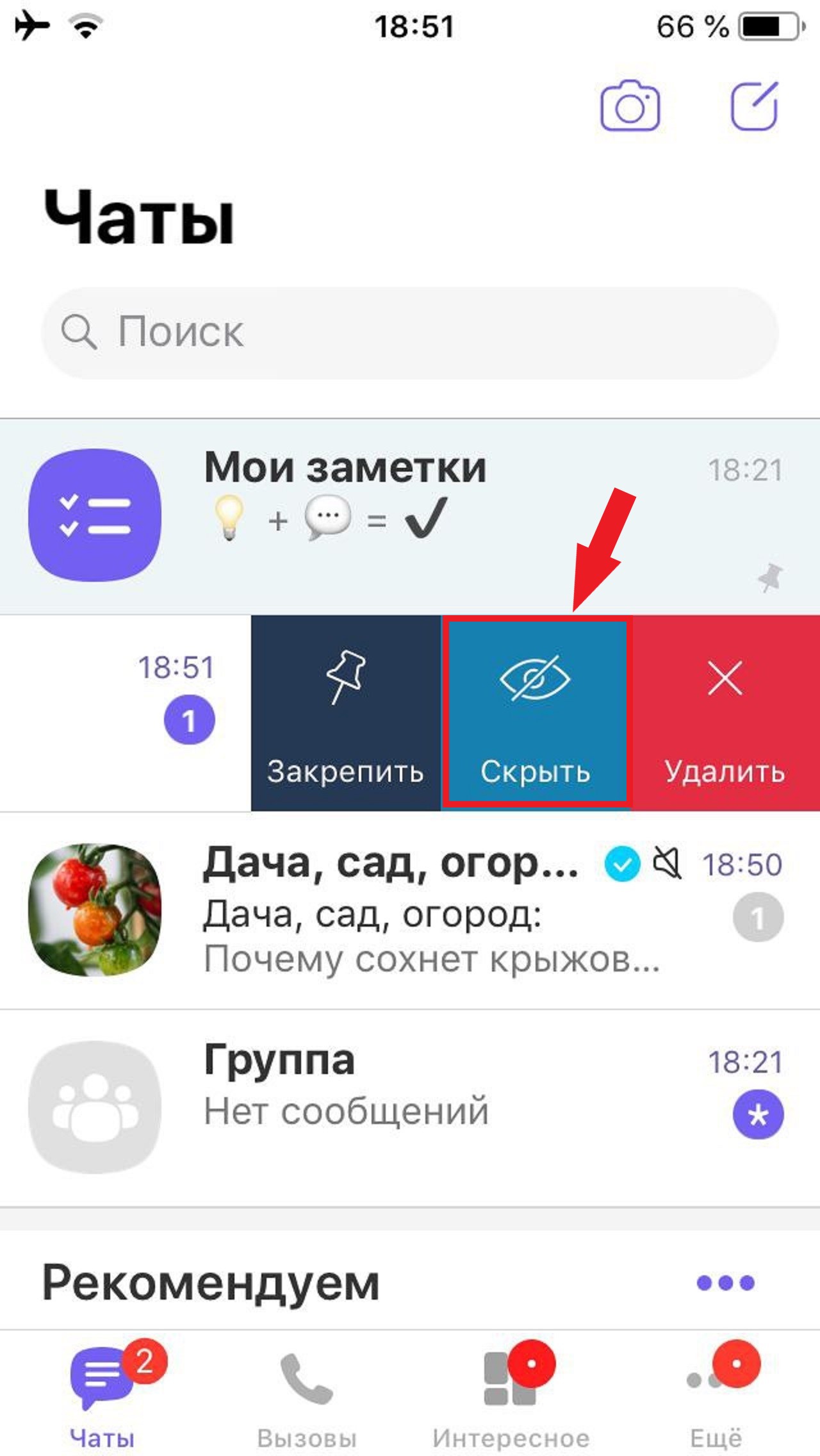
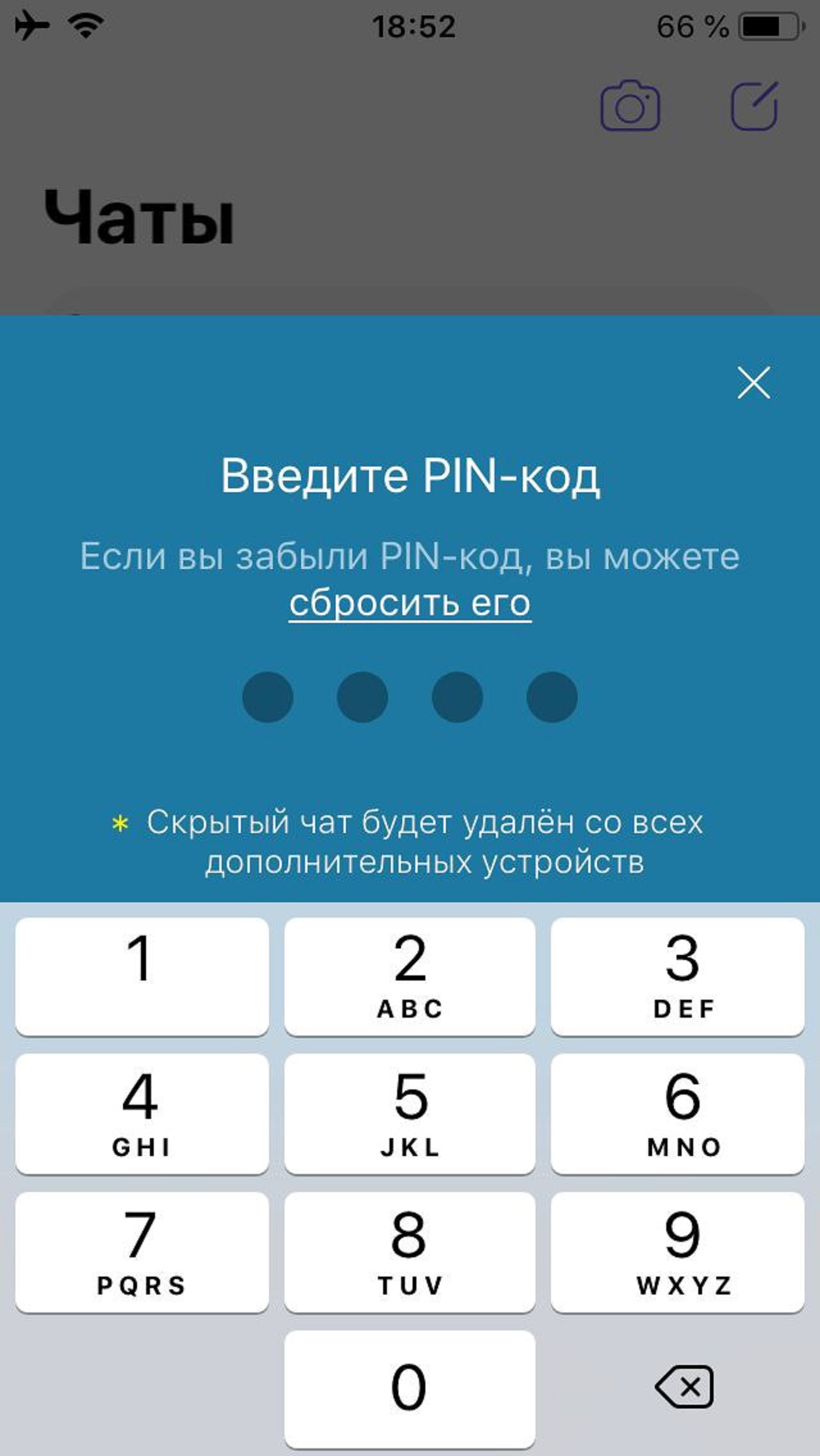

На Android
Для того чтобы скрыть чат на Android устройстве:
- Нажать на нужную переписку и удерживать до момента отображения всплывающего окна.
- В отобразившихся справа пунктах выбираем функцию «Скрыть».
- Теперь необходимо придумать PIN-код и ввести его дважды в отобразившемся окне.

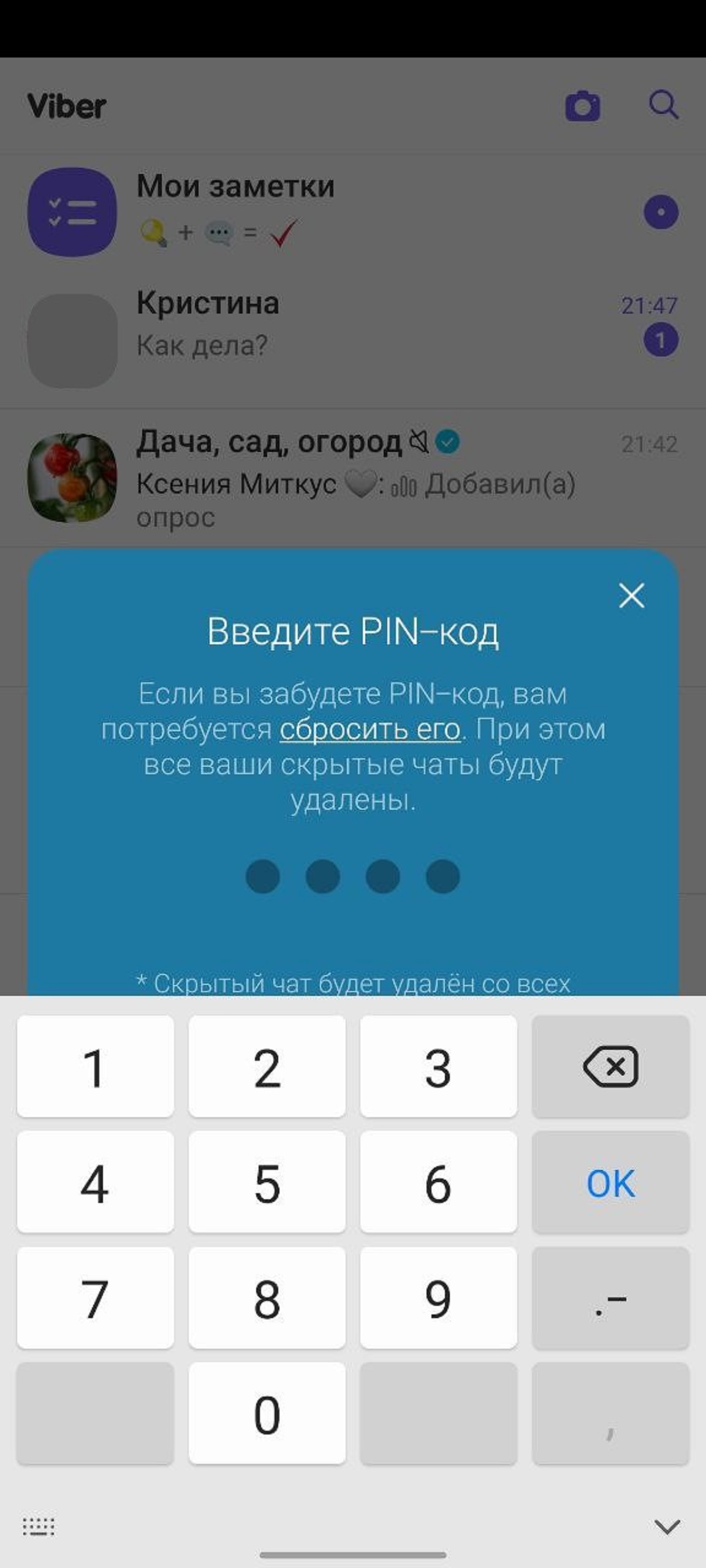

На ПК
На ПК-версии данная функция не реализована.
Где найти скрытые чаты и как ими воспользоваться
Для того чтобы получить доступ к перепискам, необходимо:
- Найти строку поиска в основном меню.
- Ввести в нее PIN-код.
- Из появившихся чатов выбрать нужный.

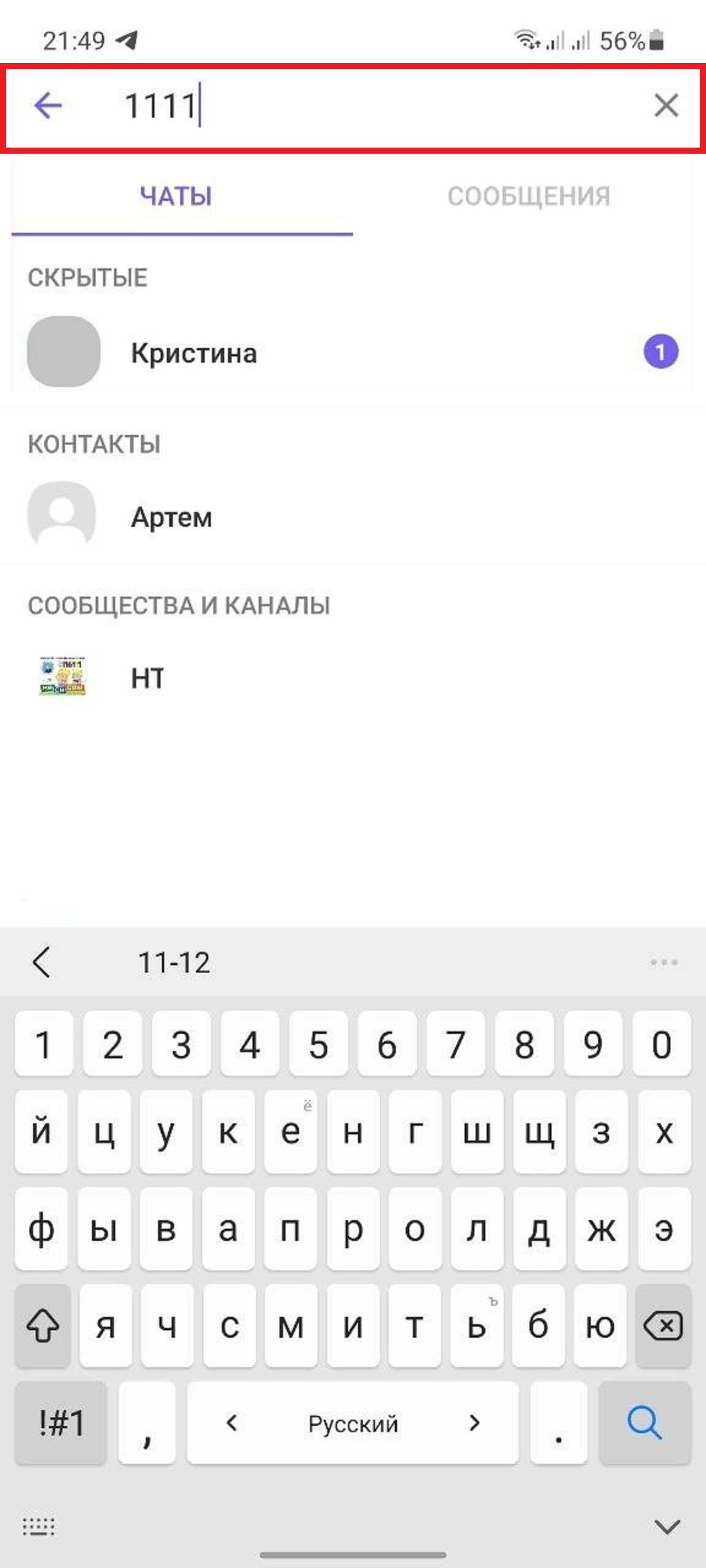

Получить доступ к скрытым перепискам без PIN-кода невозможно. Взломать или восстановить его не выйдет. Есть только функция сброса пароля с полным удалением данных скрытых чатов.
Включение отображения видимости чата (удаление из списка «скрытых чатов»)
При необходимости вернуть чат к общему списку, следуем пунктам:
На IOS
На IOS устройствах это можно осуществить следующим образом:
- Откройте список скрытых чатов, воспользовавшись окном поиска.
- Зайдите в нужный чат.
- Нажмите на имя собеседника.
- В появившемся окне откройте «Информация и настройки».
- Промотайте ниже и нажмите «Сделать чат видимым».


Приложение запросит PIN-код. После его ввода переписка отобразится в общем списке.
На Android
На Android устройствах это работает немного проще:
- Откройте список скрытых чатов, воспользовавшись окном поиска.
- Нажмите на необходимый контакт и удерживайте до отображения всплывающего окна.
- Выбираем из списка пунктов «Сделать видимым».


Приложение запросит PIN-код. После его ввода переписка отобразится в общем списке.
Как изменить или сбросить PIN-код
Разработчики Viber предусмотрели возможность редактировать PIN-код скрытых чатов.
Для этого на всех устройствах:
- Нажимаем пункт «Еще» на нижней панели мессенджера.
- Переходим в раздел «Настройки».
- После чего выбираем «Конфиденциальность».
- Проматывыем ниже и нажимаем «Скрытые чаты».
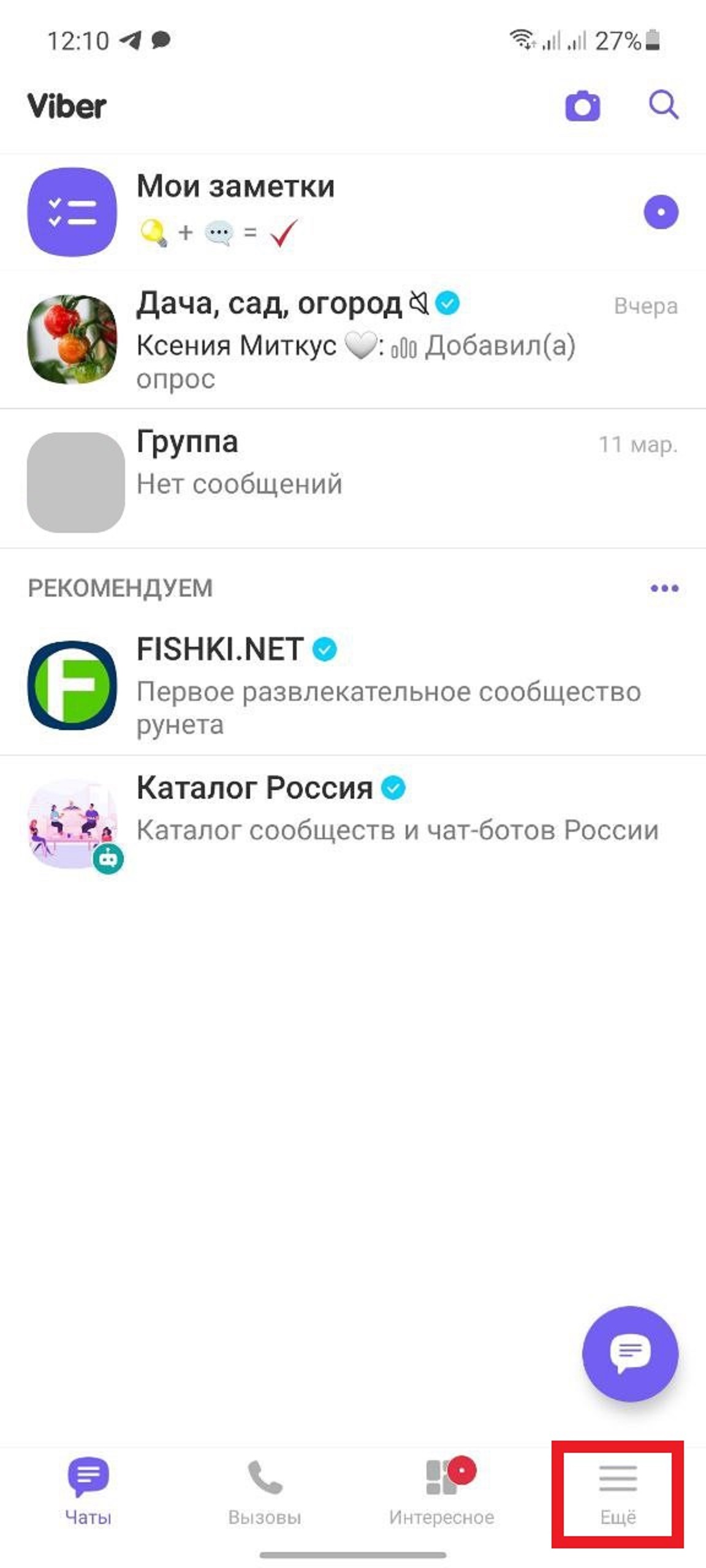
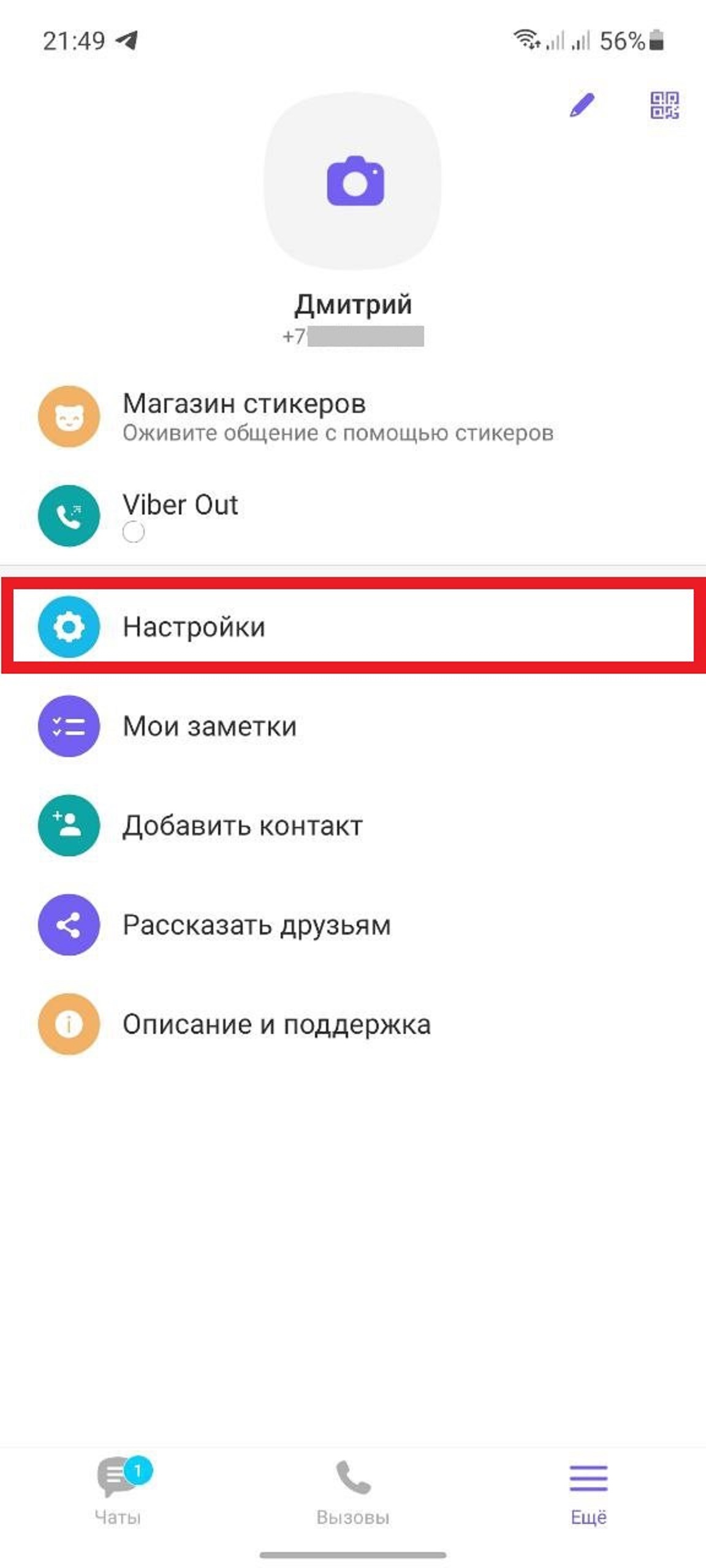
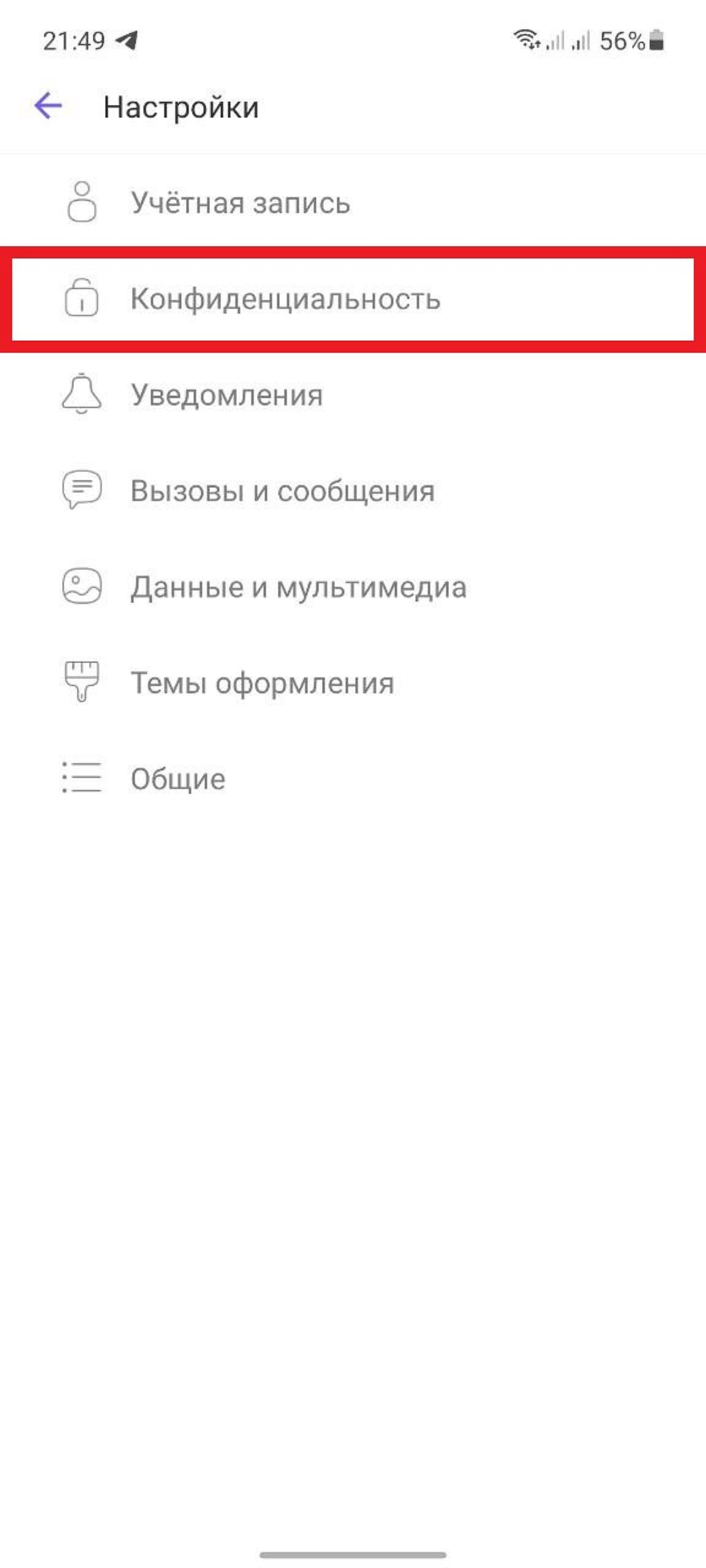
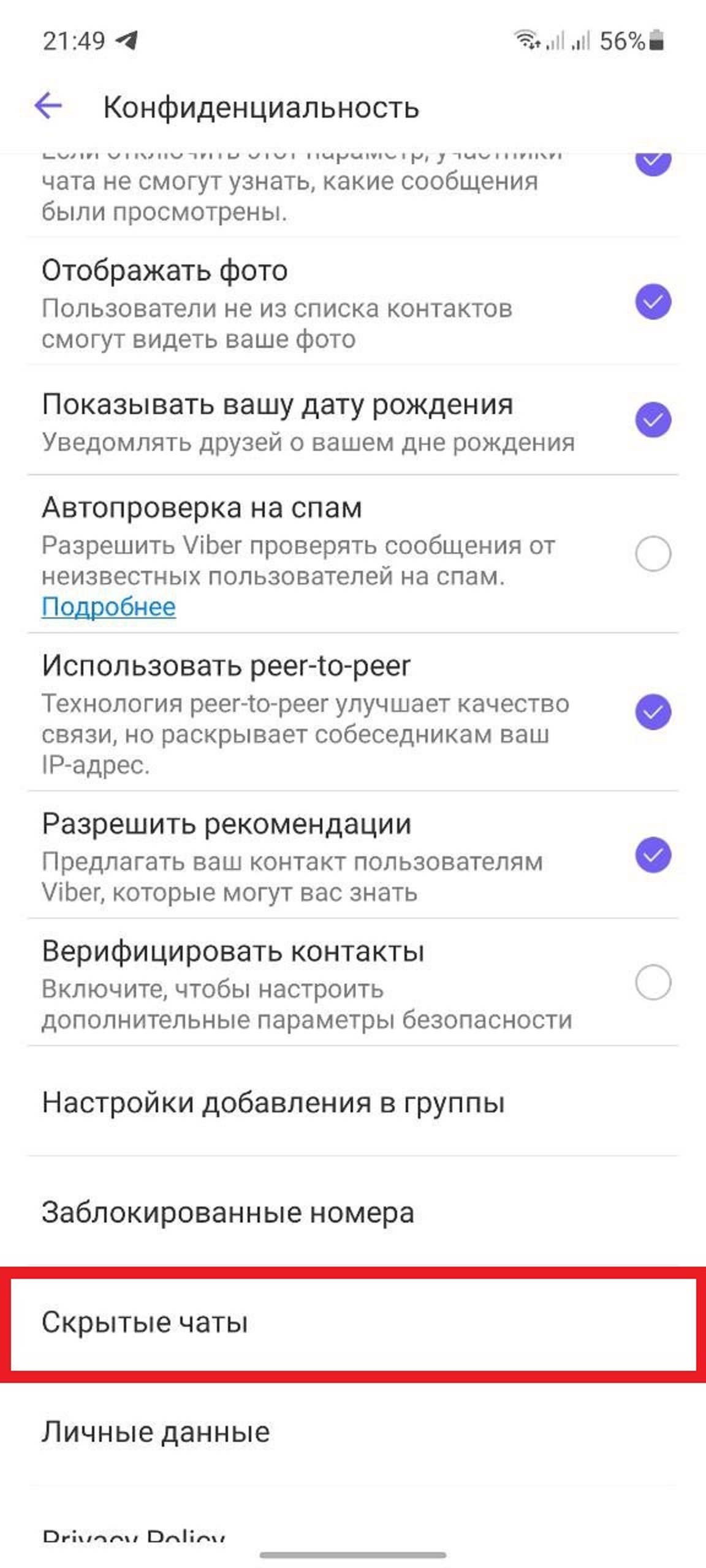
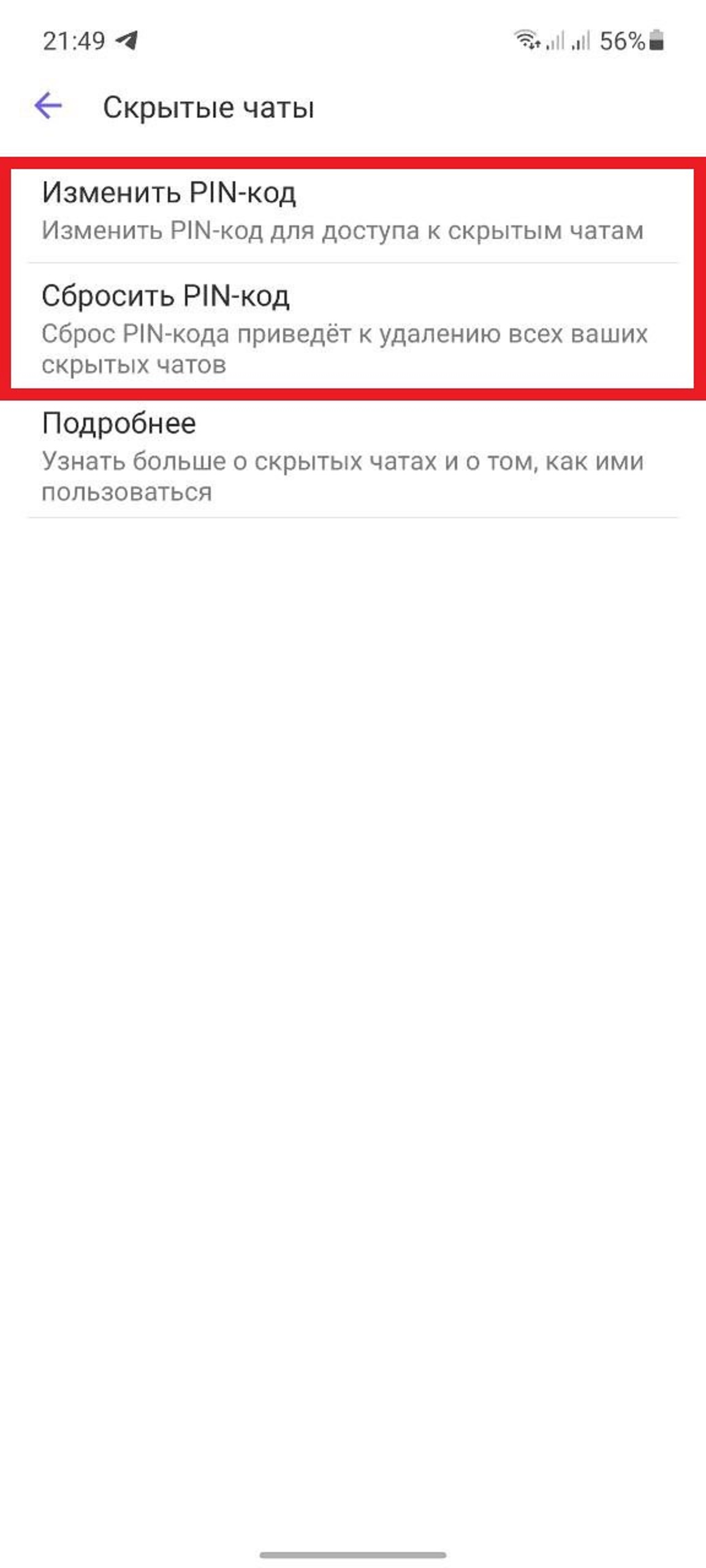
На этой странице расположены нужные опции.
Внимание! После сброса PIN-кода все скрытые чаты будут удалены вместе с информацией, находившейся в них. На открытые чаты это действие не влияет.
Как очистить переписку
При необходимости удалить всю информацию из переписки:
На IOS
- Зайти в нужный чат.
- Нажать на имя собеседника.
- В появившемся окне открыть «Информация и настройки».
- Промотать ниже и выбрать «Удалить все сообщения» для очистки материалов диалога или «Удалить чат» чтобы стереть всё о контакте.


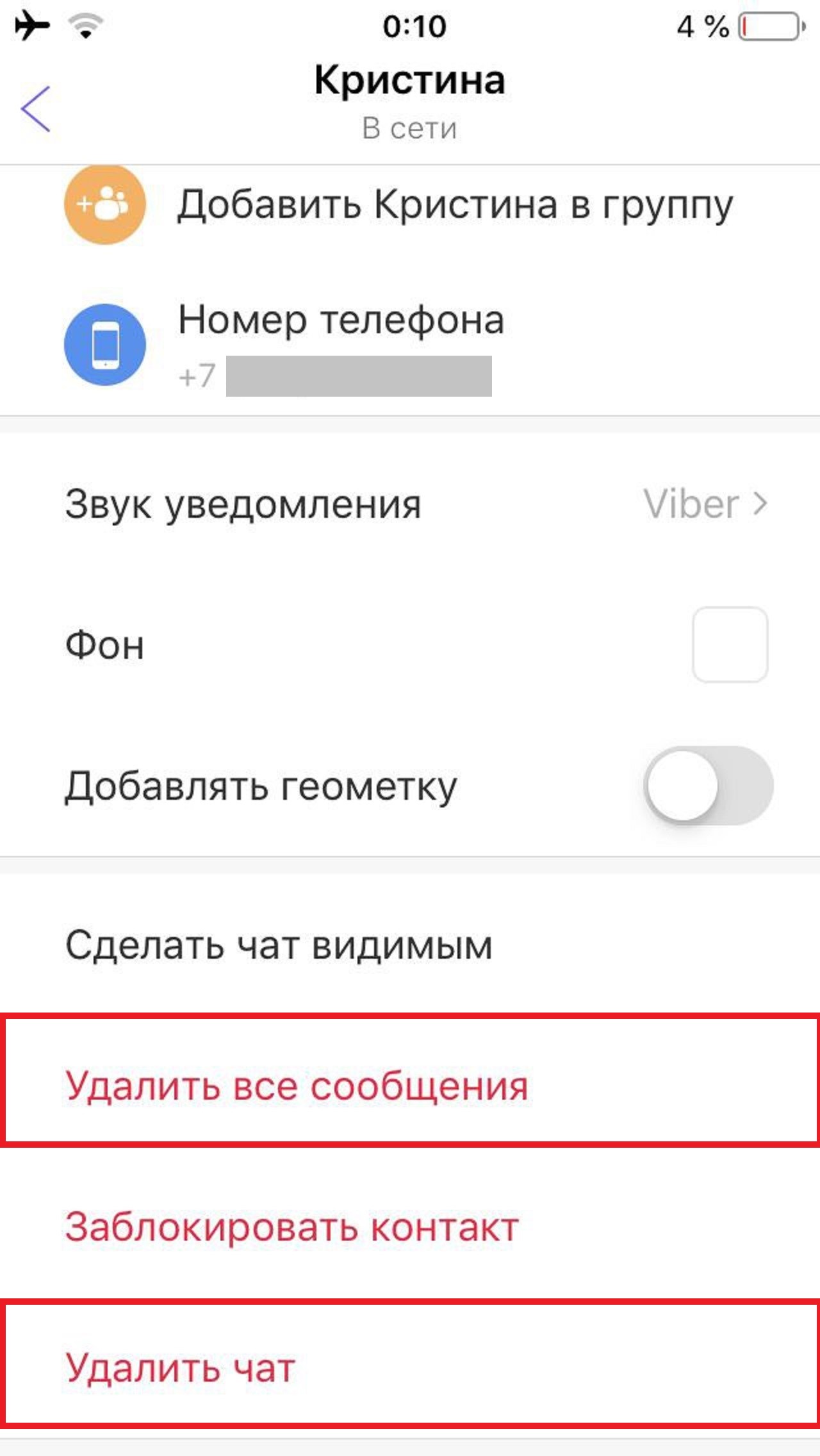
На Android
- Зайти в нужный чат.
- Нажать на имя собеседника.
- В появившейся сбоку панели промотать ниже и выбрать «Удалить все сообщения» для очистки материалов диалога или «Удалить чат» тобы стереть всё о контакте.

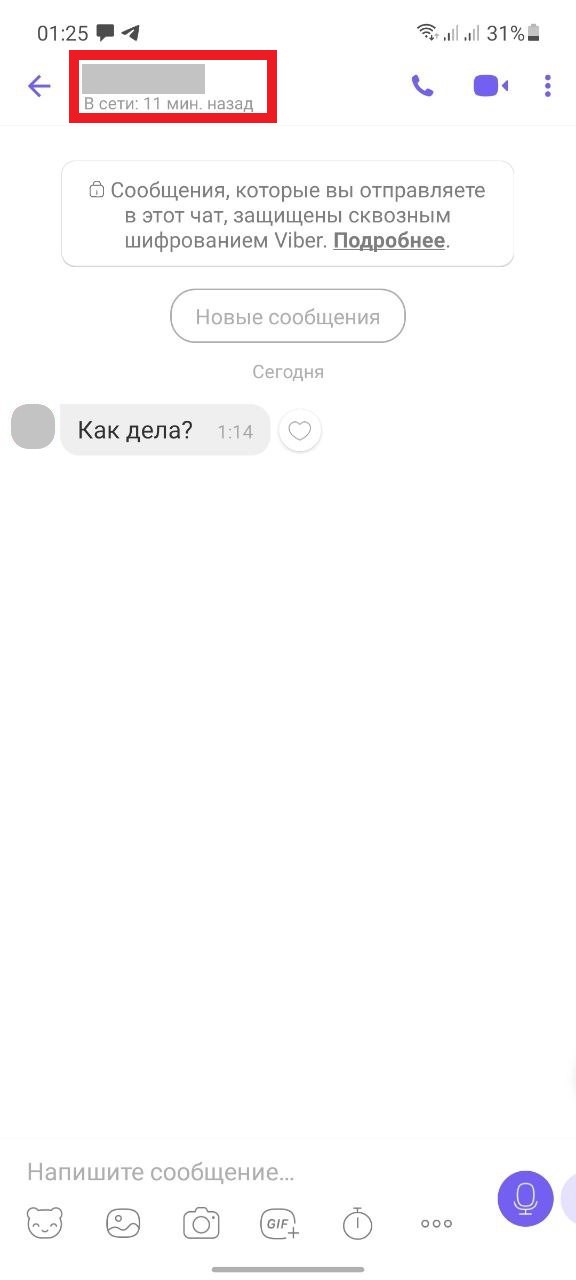
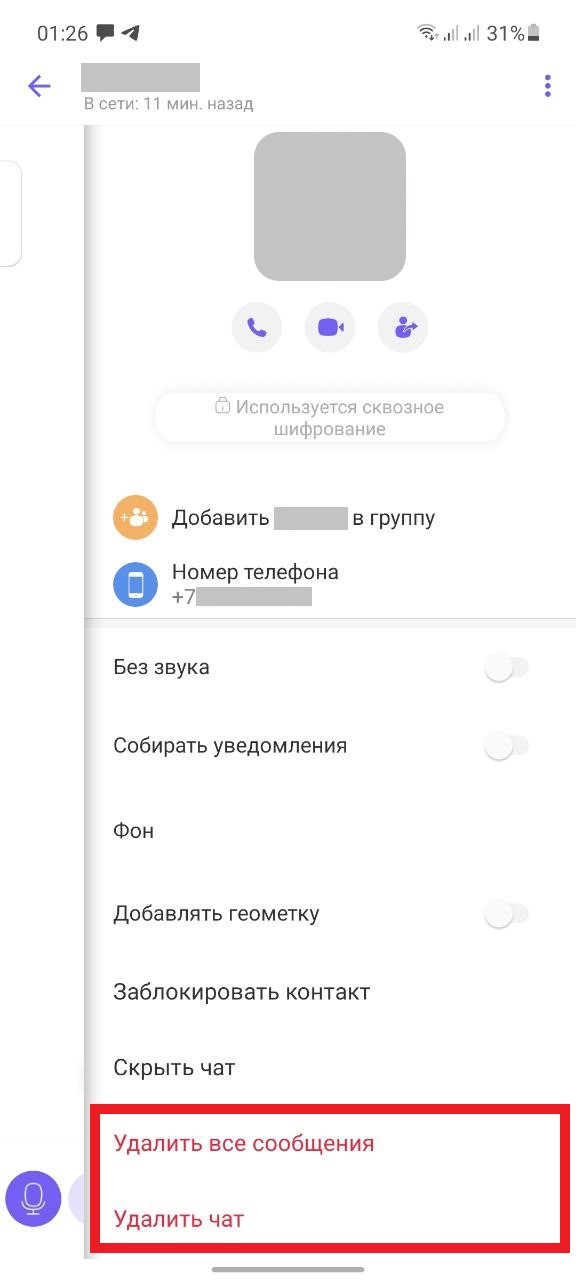
Уведомления из скрытых чатов
Уведомления из скрытых чатов будут отображаться в скрытом виде. Без личных данных и информации сообщения.
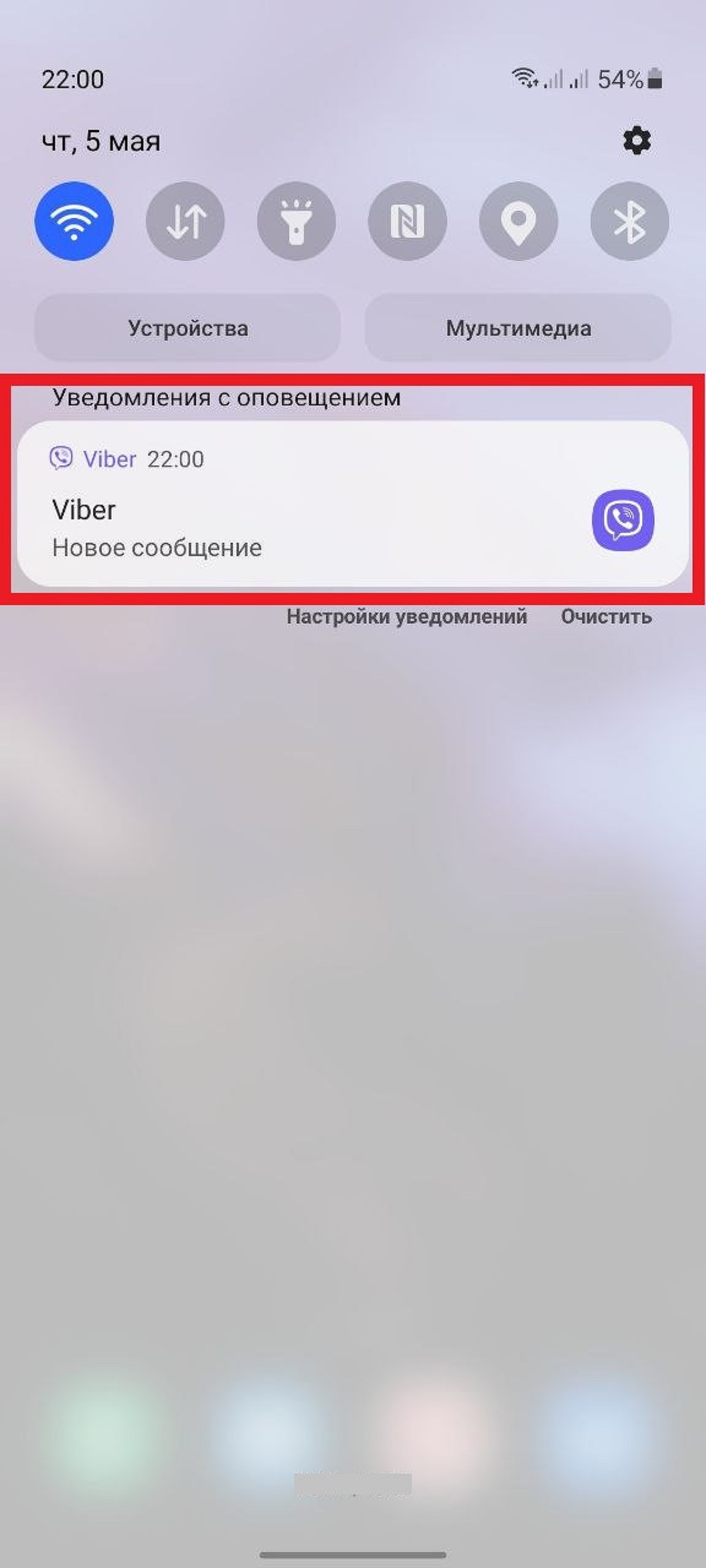
Отключение уведомлений.
При необходимости отключить уведомления из конкретного чата, следуйте указаниям:
На Android устройстве
- Зайдите в нужный чат.
- Нажмите на имя собеседника.
- В появившейся сбоку панели нажмите на ползунок раздела «Без звука».
- Выберите на какое время вы хотите их отключить.

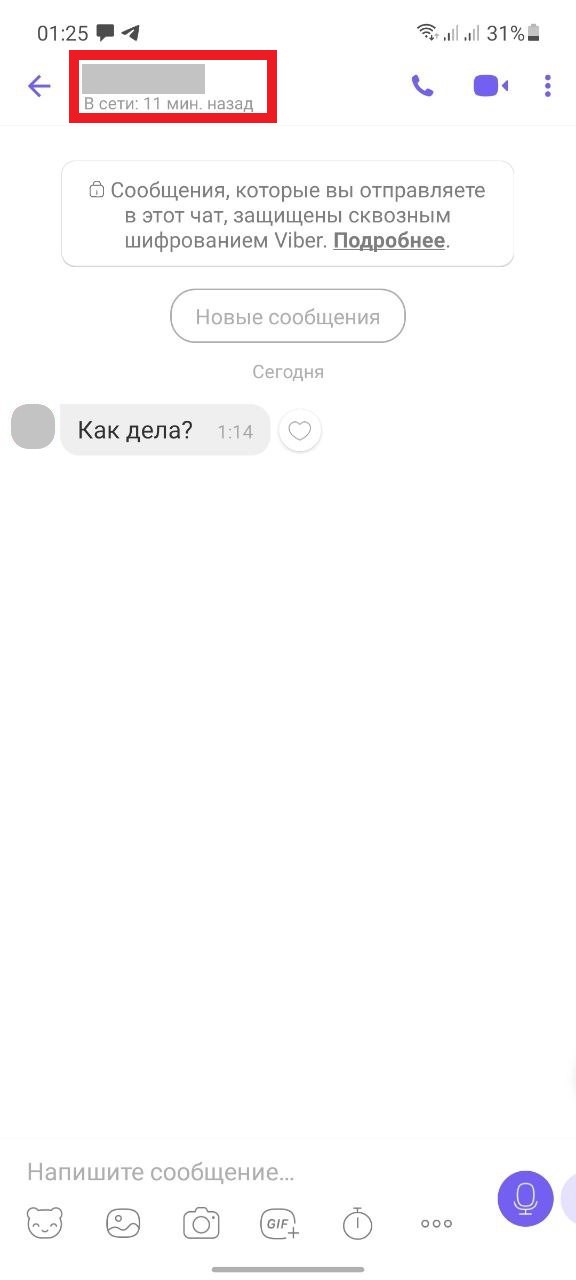

Важно! При отключении уведомлений «насовсем», вдальнейшем включить их можно в том же разделе.
На IOS устройстве
Опция реализована частично, отключает только звук:
- Зайдите в нужный чат
- Нажмите на имя собеседника
- В появившемся окне откройте «Информация и настройки»
- Промотайте ниже и нажмите «Звук уведомления»
- Выберите «Нет»


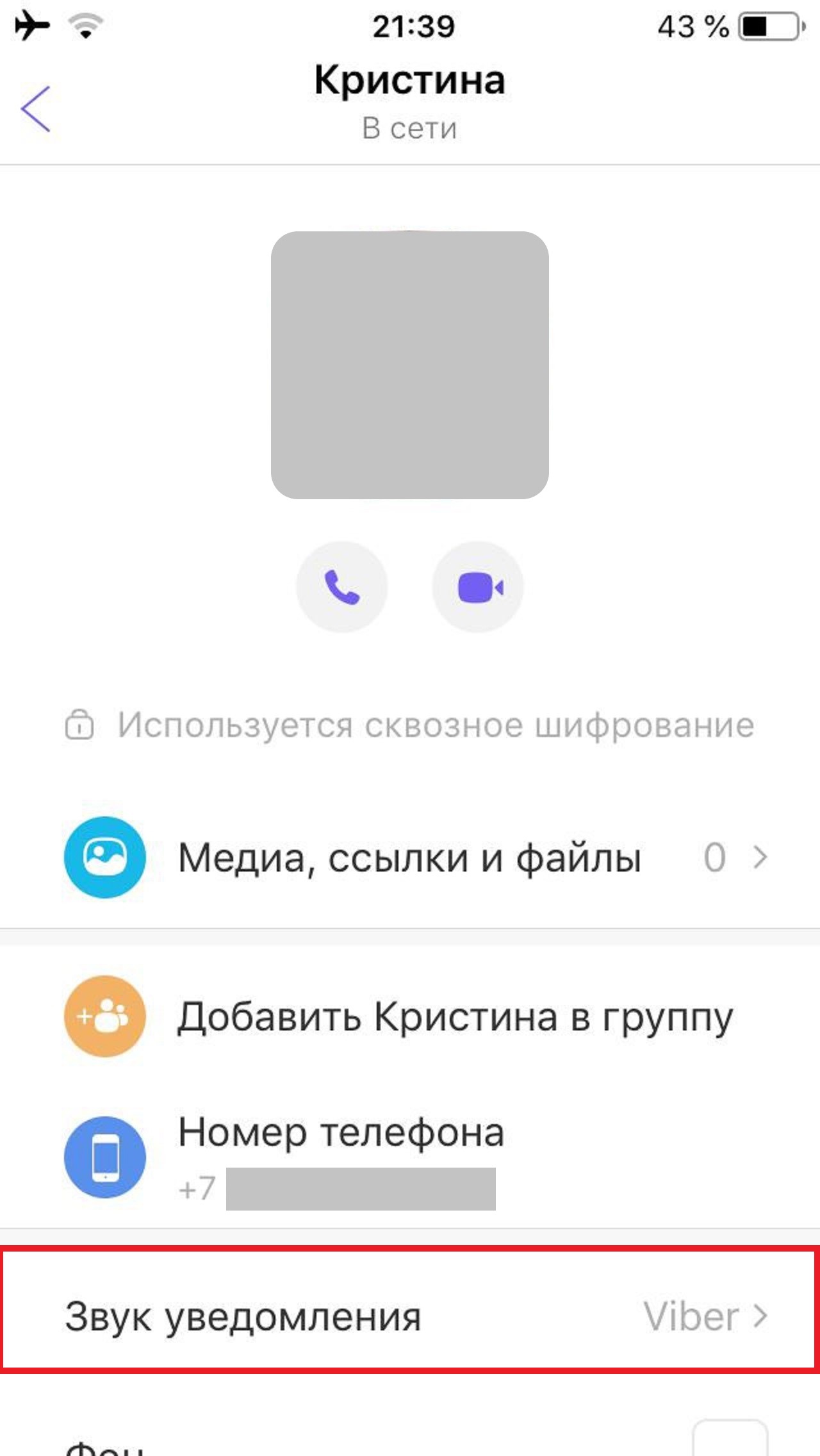
Опционально можно отключить уведомления полностью:
- Нажать на пункт «Еще» на нижней панели мессенджера.
- Перейти в раздел «Настройки».
- Выбрнать «Уведомления».
- Произвести все необходимые действия.
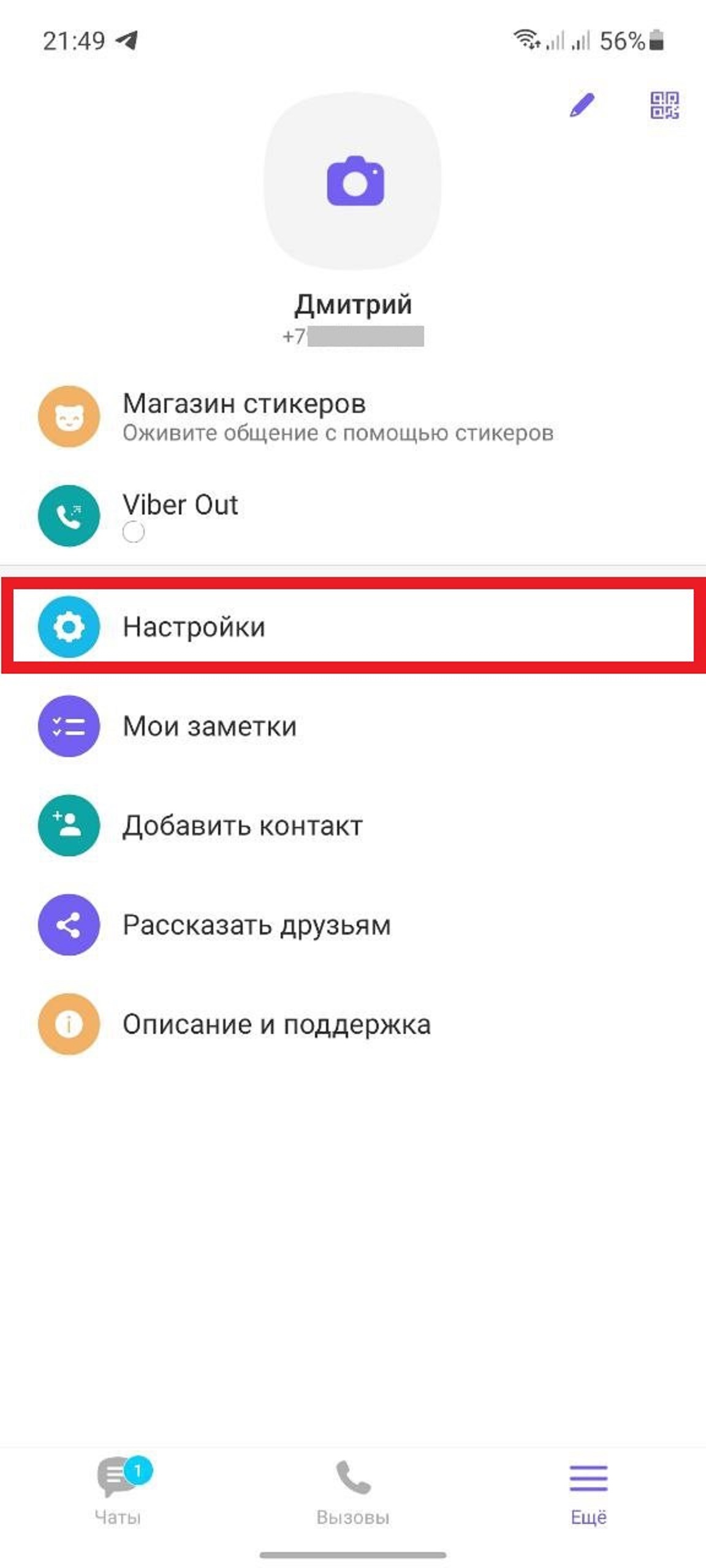
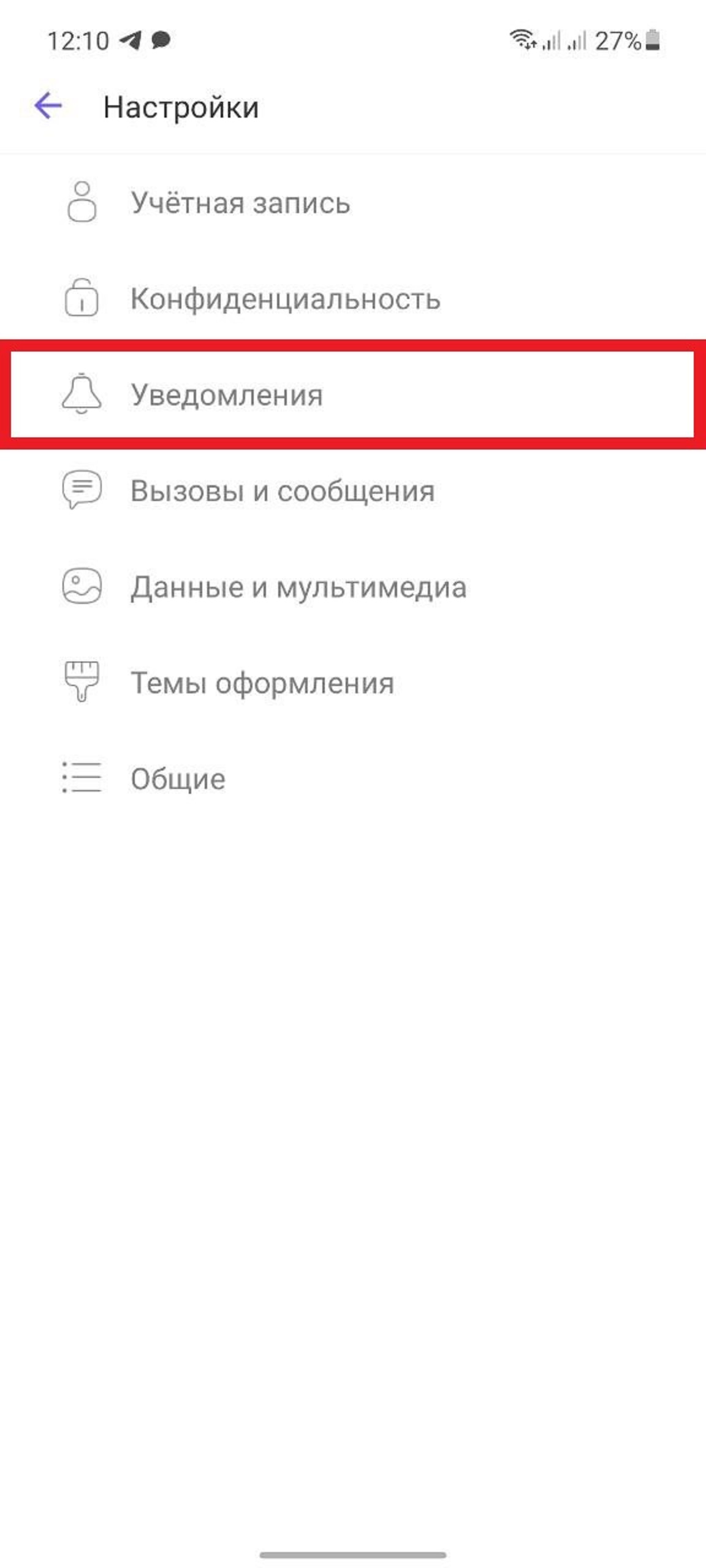
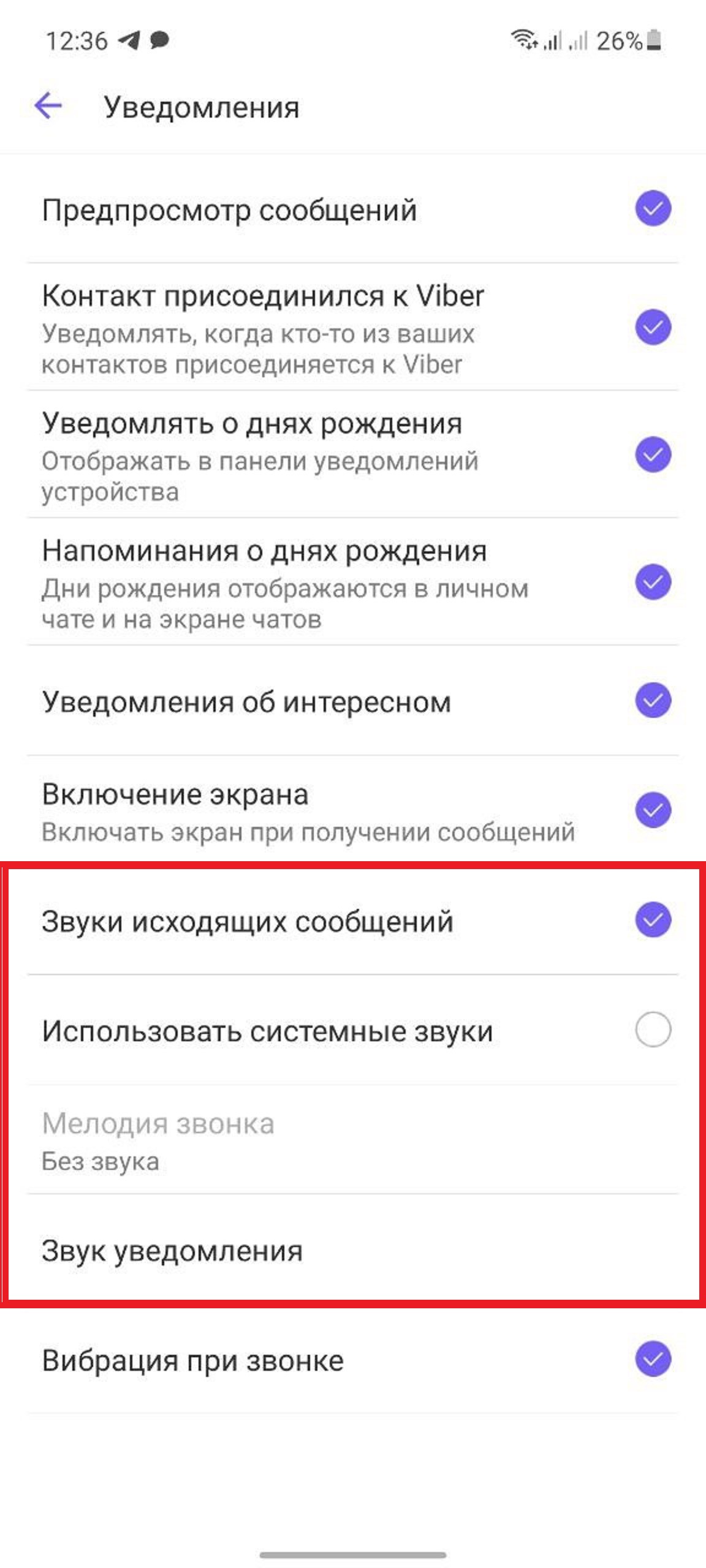
Исчезающие сообщения
Функция «исчезающие сообщения» позволяет установить таймер, в течение которого сообщение будет отображаться. По истечении выбранного времени сообщение будет удалено для всех.
Чтобы воспользоваться этой функцией:
- В нужной переписке нажмите на иконку часов, находящуюся под строкой для ввода текста сообщения.
- Выберите время с момента отправки, в течение которого сообщения будут видны.
- Сообщения будут удаляться автоматически.
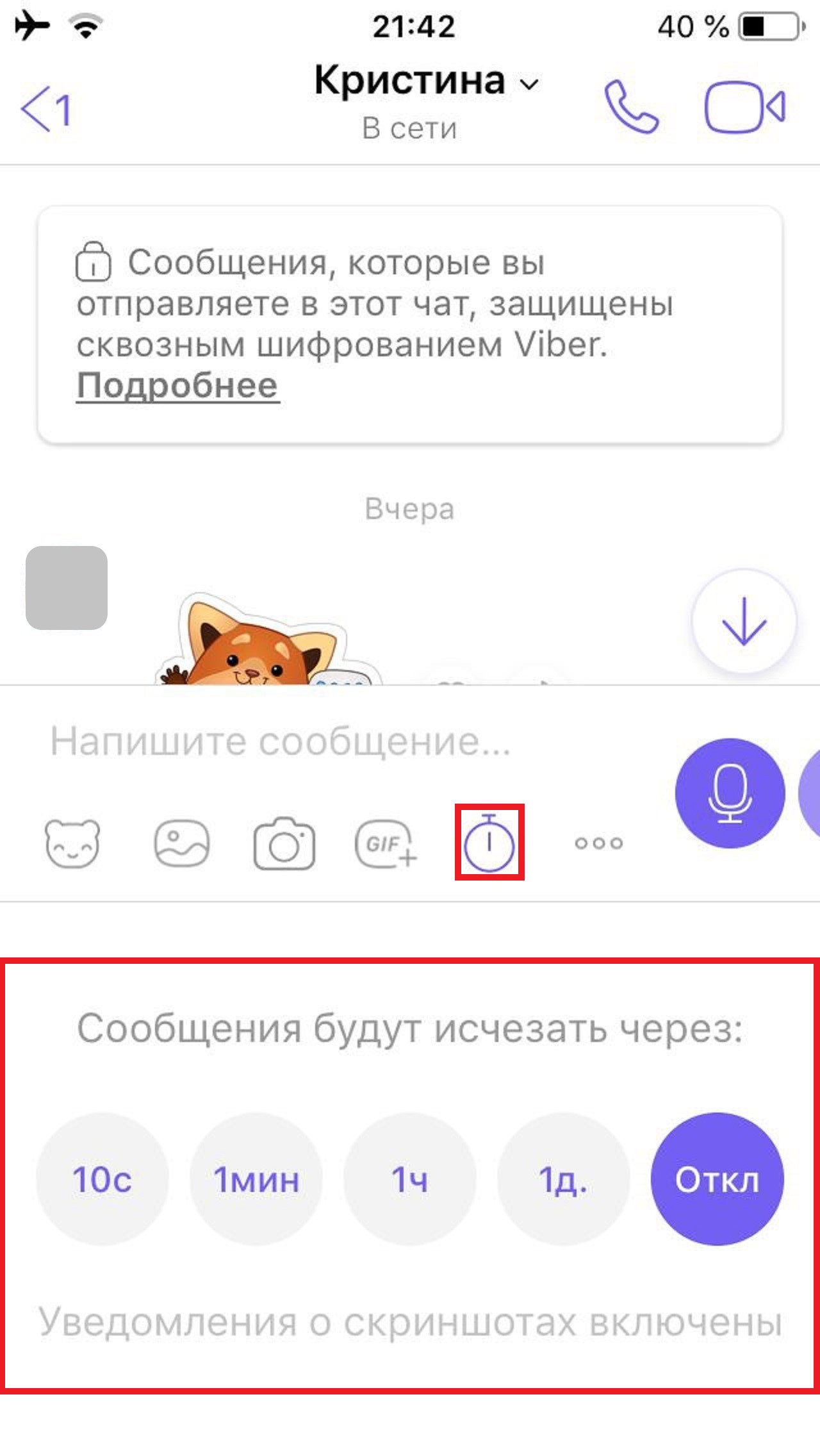
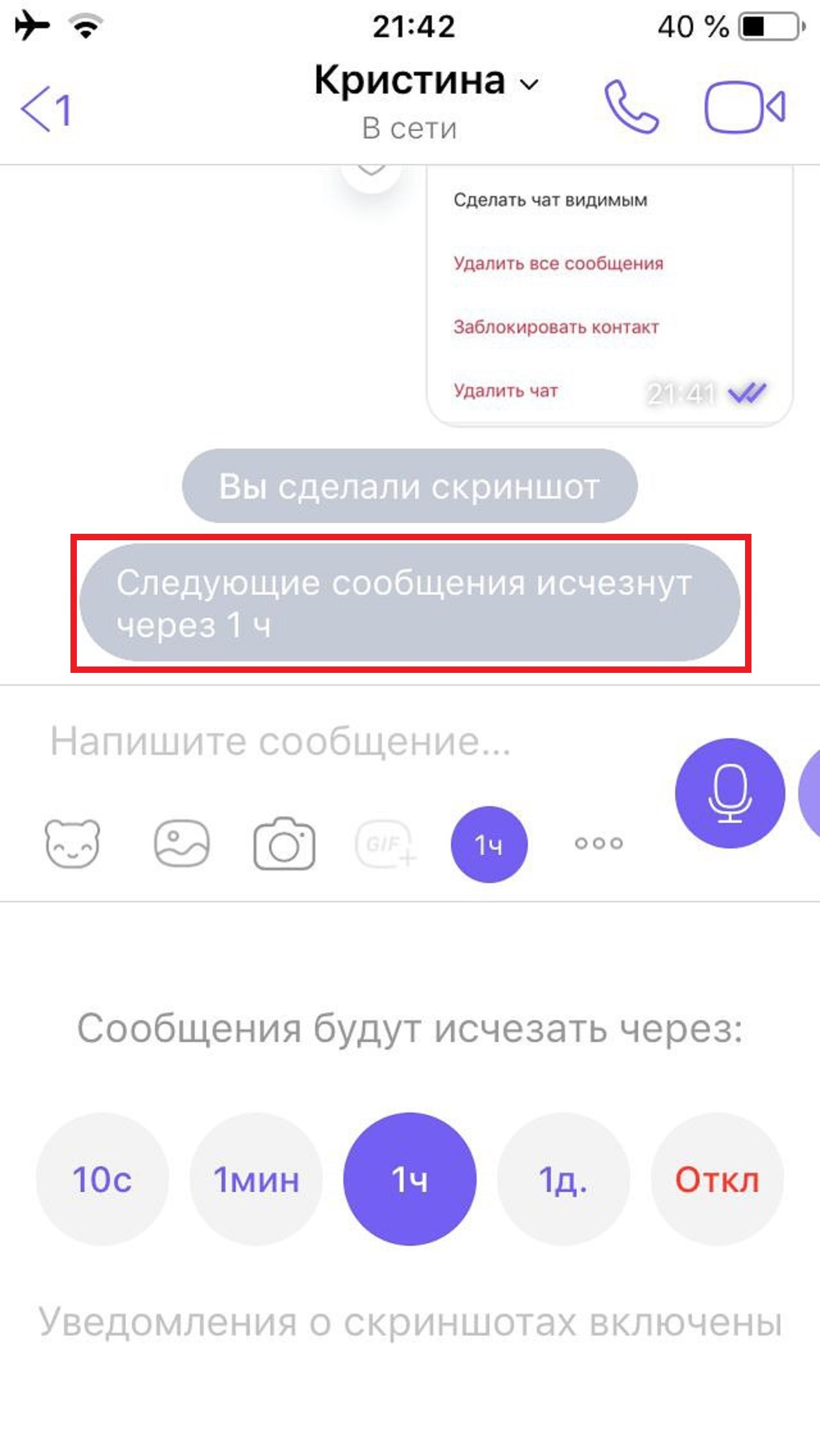
Справка! В таком чате пользователи Android не могут делать скриншоты и копировать текст. Пользователей IOS раскроет уведомление о скриншоте внутри чата.
Итоги
Скрывать чаты или нет — решать вам. Функция реализована качественно, напорядок лучше чем у конкурентов.


Сегодня мы поговорим о работе с одной из самых интересных опций в этом мессенджере. А именно — как найти скрытый чат в Вайбере и как сбросить pin-код, если вы его забыли. Также в конце статьи есть небольшой раздел “Вопрос — ответ”, где мы затрагиваем самые популярные темы, связанные с использованием секретных переписок.
Как найти на Android
Как найти скрытый чат в Вайбере на телефоне Андроид? Для того, чтобы создать секретный чат в Вайбере, нужно установить на него специальный пароль. Этот pin-код потом потребуется для поиска скрытых чатов. Что для этого нужно сделать:
- Запускаем приложение и сразу переходим ко вкладке “Чаты”.
- В верхней части окна есть поисковая строка, которой мы обычно пользуемся, чтобы побыстрее отыскать в длинном списке нужный контакт. Вот в эту строку нужно ввести pin-код, о котором мы рассказывали выше.

- Под строкой поиска отобразятся все спрятанные переписки. Сейчас вы можете открыть любой скрытый чат в Вайбер — для просмотра или общения.
Обратите внимание: Активная переписка в скрытом чате никак не проявится в десктопной (на ноутбуке или стационарном ПК) версии мессенджера. Т. е. вы можете спокойно обмениваться сообщениями с оппонентом, не боясь, что кто-то, имеющий доступ к компьютеру, сумеет посмотреть скрытые чаты в Viber.
Как найти на iOS
Мобильные версии этого мессенджера для платформ iOS и Android полностью идентичны по набору функций, однако управление ими имеет небольшие отличия. Поэтому для Айфонов мы даем отдельную инструкцию, как посмотреть скрытые чаты в Вайбере. Делаем:
- После запуска программы переходим к списку диалогов (крайняя слева кнопка внизу экрана).
- Тянем экран сверху вниз — также, как если бы мы вытягивали шторку панели быстрого доступа, но в противоположную сторону.
- На экране появится строка поиска. Введите сюда pin-код, которым был защищен диалог.
- По завершению ввода пароля вы увидите все спрятанные переписки. Останется только выбрать нужную и приступить к общению.
В целом, чтобы увидеть скрытые чаты в Вайбере на Айфоне, вы выполняете те же действия, что и на Андроиде. Разница только в том, что здесь поисковую строку нужно “вызывать”.
Если вы забыли pin-код
Способов восстановления пин-кода (по аналогии с паролями в соцсетях, к примеру) не существует. Тут все просто: или вы помните пин и можете его сменить, или не помните и тогда доступен только сброс. При этом после сброса все сохраненные под забытым паролем чаты будут удалены из памяти телефона. Прочитать скрытые сообщения в Вайбере, восстановив переписку из резервной копии мессенджера не получится. Не слишком удобно в некоторых случаях, однако полностью оправдано с точки зрения сохранения тайны личной переписки.
Как сбросить pin-код:
- После запуска приложения жмем на кнопку “Еще” (правый нижний угол экрана).

- Заходим в раздел “Настройки”, а затем в “Конфиденциальность”.


- Жмем на “Скрытые чаты” и здесь выбираем “Сбросить pin-код”.


- Подтверждаем операцию нажатием на “Да” во всплывающем окошке.
Эта инструкция подойдет и для Айфона, и для Андроида — функционал, задействованный чтобы найти скрытый чат в Viber, в данном случае полностью идентичен.
Вопросы и ответы
В этом разделе мы ответим на некоторые вопросы, касающиеся опции “Скрытый чат”.
- Чем отличается опция “Скрытый чат” от опции “Секретный чат? В первом случае мы говорим о невидимой переписке, доступ к которой вы можете получить в любой момент, если знаете защищающий ее пароль. А “Секретный чат” — это самоуничтожающийся диалог. Сообщения в нем удаляются через некоторое время автоматически, найти их потом невозможно.
- Почему я не могу просмотреть скрытые чаты в Вайбере на компьютере? На десктопных версиях мессенджера опция сокрытия диалогов не работает. Соответственно, и найти уже созданные беседы также не получится.
- Может ли кто-то узнать, есть ли скрытые чаты в Вайбере на моем смартфоне? Именно о наличии таких чатов — да, если человек посмотрит настройки мессенджера, он увидит, что строки “сменить pin-код” и “сбросить pin-код” активны. Но найти и просмотреть список, с кем именно вы общаетесь таким образом — нет, без ввода пароля это невозможно.
Мы надеемся, что смогли ответить на все ваши вопросы. А еще на нашем сайте можно найти много другой полезной информации!
Как найти скрытый чат в Ватсапе, который вы архивировали ранее? Можно ли вернуть его в общий список диалогов и как это делается? Рассказываем обо всем в этом обзоре.
Как найти и разархивировать?
Если вы не знаете, как работает архив, почитайте наш обзор о том, как заархивировать любую беседу (личную или групповую) и отключить автоматическое разархивирование при входящих сообщениях!
Пока что это остается единственным способом сделать скрытую переписку в Ватсапе – а как найти такой чат? Легко, ведь это встроенная функция мессенджера! Поэтому изобретать велосипед нам не придется.
На айфоне
Давайте перейдем к тому, как найти скрытый чат в Ватсапе на Айфоне. Справитесь за минуту, гарантируем.
- Откройте приложение и найдите раздел «В архиве» в верхней части главного экрана;

- Нажмите на него (кстати, цифра напротив – это число входящих, которые вы еще не прочитали).
Именно здесь все заархивированные диалоги, которые вы хотели спрятать от посторонних глаз. Если появилось желание вернуть часть этих бесед, делаем следующее:
- Нажмите на кнопку «Изменить» наверху справа;

- Кликните по значку «Выбрать чаты» в появившемся меню;

- Отметьте переписки, которые хотите вернуть на основной экран;

- Щелкните по кнопке «Разархивировать» снизу слева.
Есть и второй вариант:
- Проведите по диалогу пальцем справа налево;

- Щелкните по значку коробки «Разархивировать».

Все довольно просто! Посмотреть скрытую переписку в Ватсапе, как и разархивировать ее, можно за несколько секунд.
Сделать видеозвонок в мессенджере — легко! Инструкция по ссылке.
Помните, что вы можете оставить беседу в архиве. Уведомления о входящих будут приходить только в двух случаях: когда вам ответили на конкретное сообщение или когда вас отметили в тексте.
На Андроид
Теперь о том, как найти скрытый чат в Ватсапе на Андроиде:
- Открываем мессенджер;
- Смотрим в верхнюю часть основного экрана;
- Находим вкладку «В архиве» и нажимаем на нее.

Никаких отличий от Айфоне! Вы увидите все беседы, которые решили убрать в эту папку – смотрите, хотите ли восстановить какую-то из них?
Если появилось желание разархивировать диалог, приступаем:
- Нажимаем на переписку и держим палец несколько секунд;

- На верхней панели появится дополнительное меню – палец можно убрать;
- Жмем на значок коробки. Готово!

На ПК
Как открыть скрытый чат в Ватсапе на компьютере? Кратко расскажем сразу о двух версиях: десктопном приложении и веб-мессенджере, работающем через браузер.
- Найдите надпись «В архиве» слева, в списке бесед;

- Нажмите, чтобы посмотреть, какие переписки были спрятаны.
Если вы найдете здесь диалог, который хотите восстановить – действуйте так:
- Нажмите на небольшую стрелку вниз, она находится справа;

- Выберите из меню пункт «Разархивировать».

Готово, подтверждать действие не нужно. Можете вернуться на главный экран – переписка уже появилась в общем списке.
О том, как сжать видео при отправке в прошлой статье.
Убедились, что найти скрытый чат в WhatsApp (как на Андроиде, так и на других устройствах) очень легко? Поделитесь в комментариях, смогли ли вы разобраться в тонкостях настройки архива? Может быть, столкнулись с какими-то трудностями?
Содержание
- Как открыть скрытые чаты в Viber для Android
- Как открыть скрытые чаты в Viber для iOS
- Заключение
- Вопросы и ответы
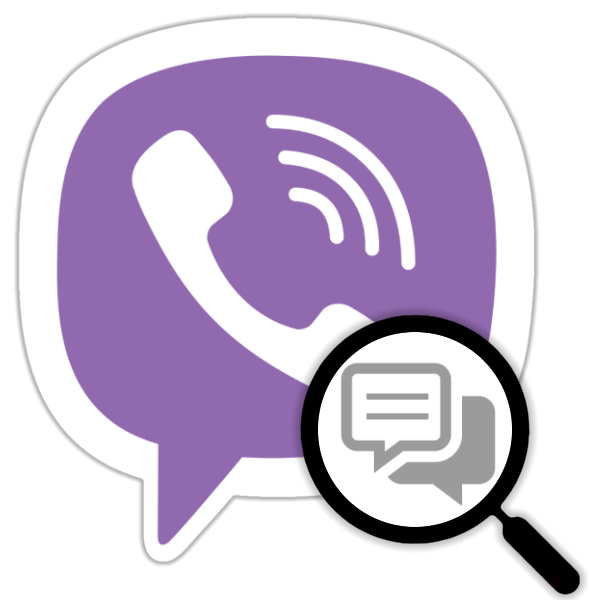
Активируя отдельные опции в Viber, некоторые пользователи не задумываются о том, как они будут взаимодействовать с мессенджером в дальнейшем. Так, однажды скрыв один или несколько диалогов либо групповых чатов от посторонних лиц, имеющих доступ к девайсу, впоследствии может возникнуть вопрос: как найти «спрятанное» и продолжить переписку с тем или иным участником сервиса. О том, как открыть скрытый чат в Вайбере для Android и iOS, рассказано в настоящей статье.
Как открыть скрытые чаты в Viber для Android
Если вы принадлежите к аудитории пользователей Viber для Android, для поиска и открытия скрытых диалогов и групп выполните такие шаги.
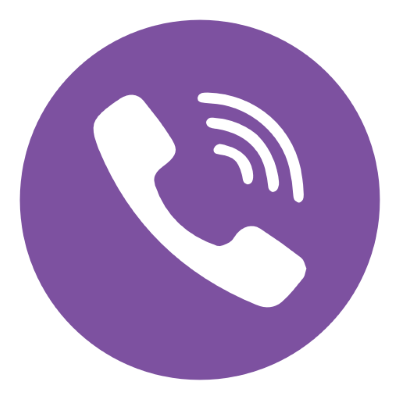
- Откройте мессенджер либо перейдите в раздел «Чаты», если приложение Viber уже запущено.
- Тапните по значку «Поиск» в верхнем правом углу экрана. В отобразившееся поле внесите значение PIN-кода, присвоенного в качестве пароля доступа к спрятанной переписке.
- После ввода последней цифры ПИН-кода мессенджер автоматически продемонстрирует вам перечень чатов и групп, которые система скрыла от посторонних глаз по вашему указанию ранее. Тапнув по заголовку любой беседы из списка, вы откроете экран, где можно продолжить общение.
- Дополнительно. Если необходимость скрывать диалог либо групповой чат в дальнейшем отсутствует:
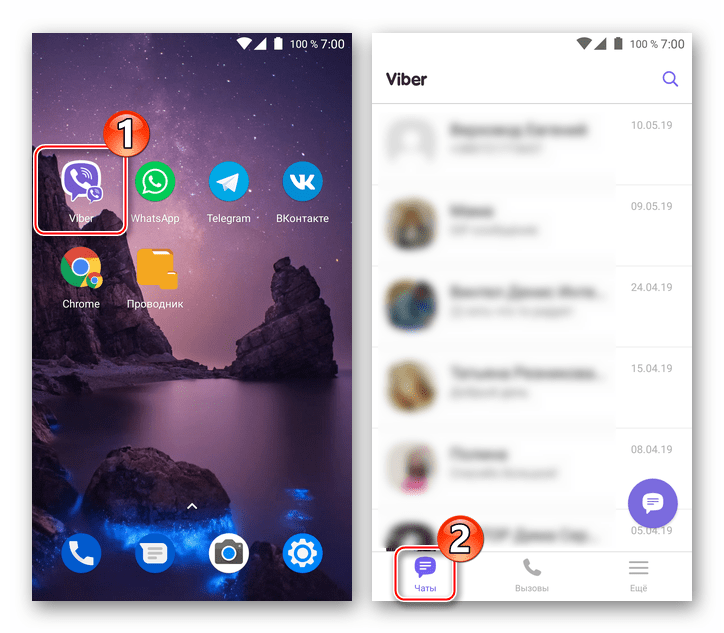
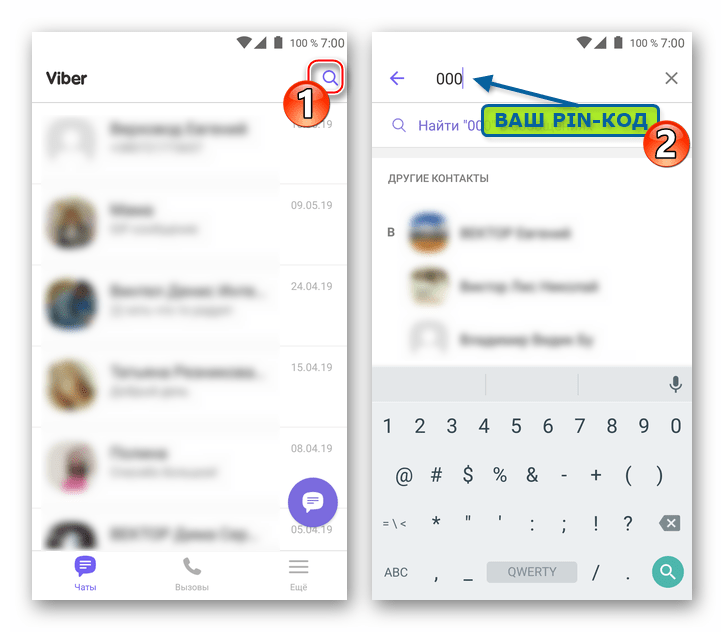
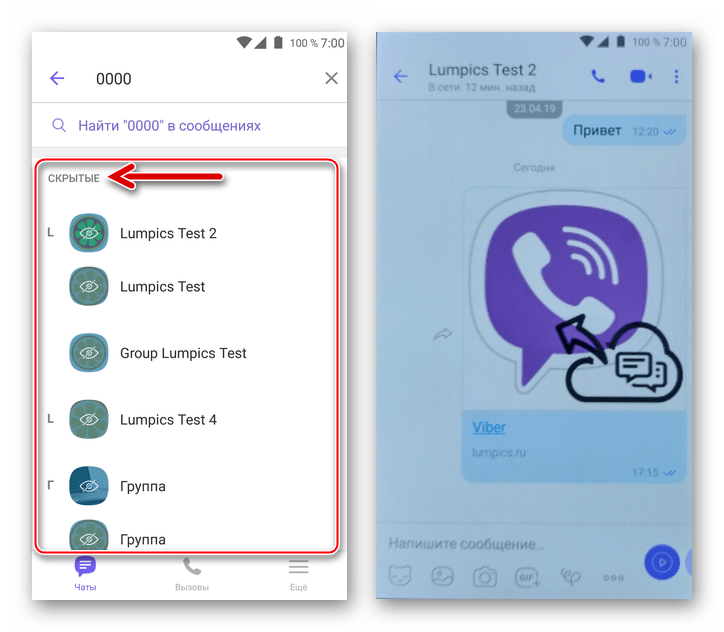
Неизвестный PIN-код
Что делать в случае, когда пароль для доступа к скрытым чатам забыт? Для выхода из таких ситуаций разработчики мессенджера предусмотрели в нём функцию сброса секретной комбинации, но о возможности посмотреть содержимое скрытых диалогов и групп пользователю после выполнения следующей инструкции придется забыть, так как они будут удалены:
- В запущенном мессенджере перейдите в раздел «Ещё», тапнув по его наименованию внизу экрана Viber для Android. Пролистните список функций и откройте «Настройки».
- Нажмите «Конфиденциальность», затем откройте меню «Скрытые чаты». Коснитесь «Сбросить PIN-код».
- Подтвердите поступивший запрос системы о безвозвратном удалении информации, содержащейся в спрятанной переписке, тапнув «ДА».
- На этом операция сброса пароля завершена, а все скрытые чаты придётся создавать заново.
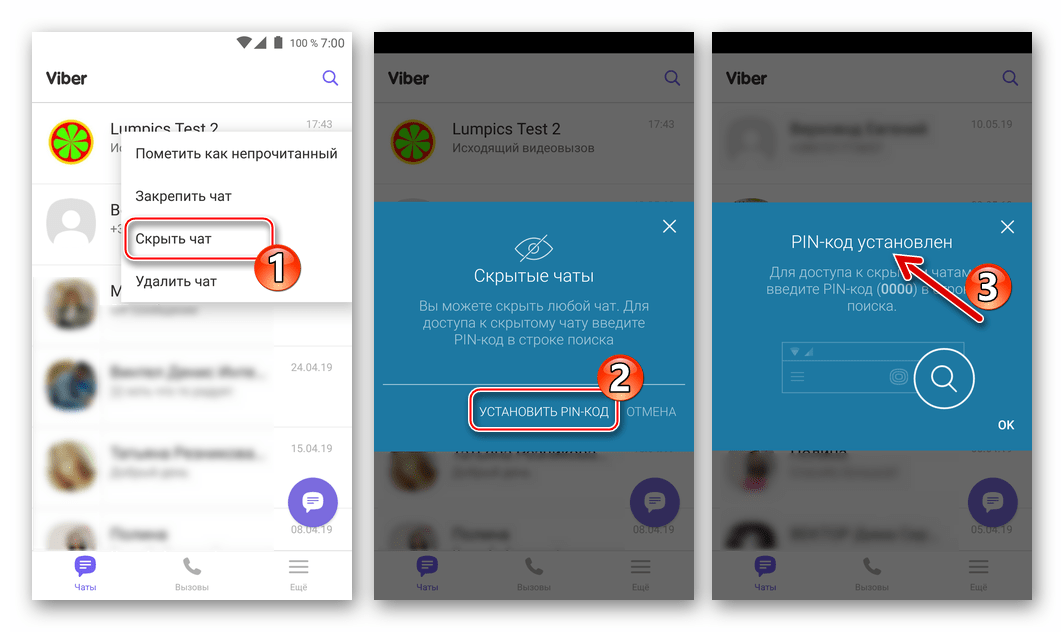

Подробнее: Как создать скрытый чат в Viber для Android
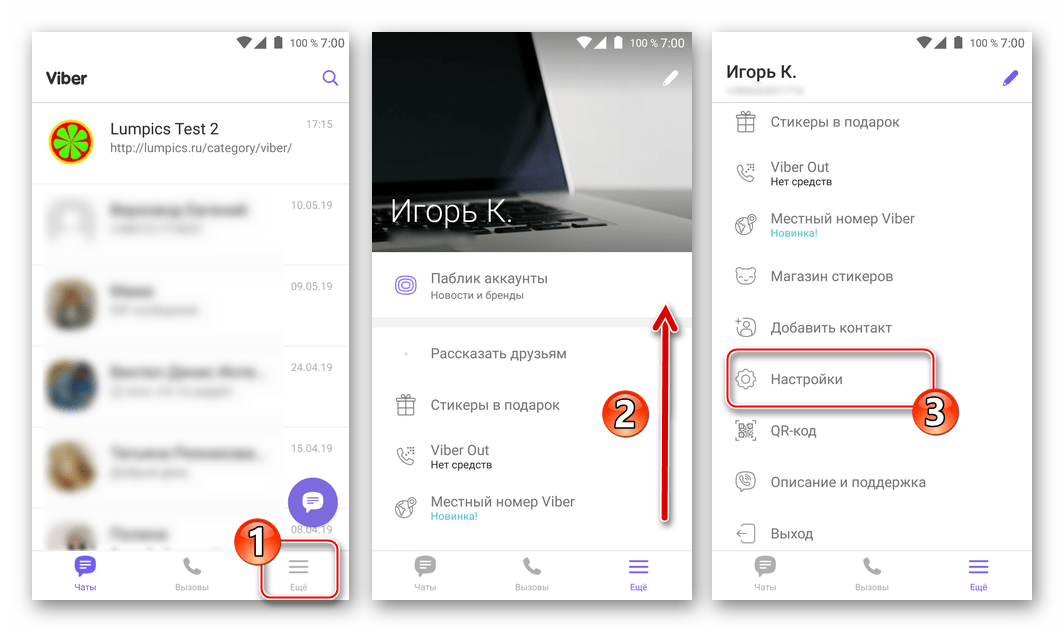
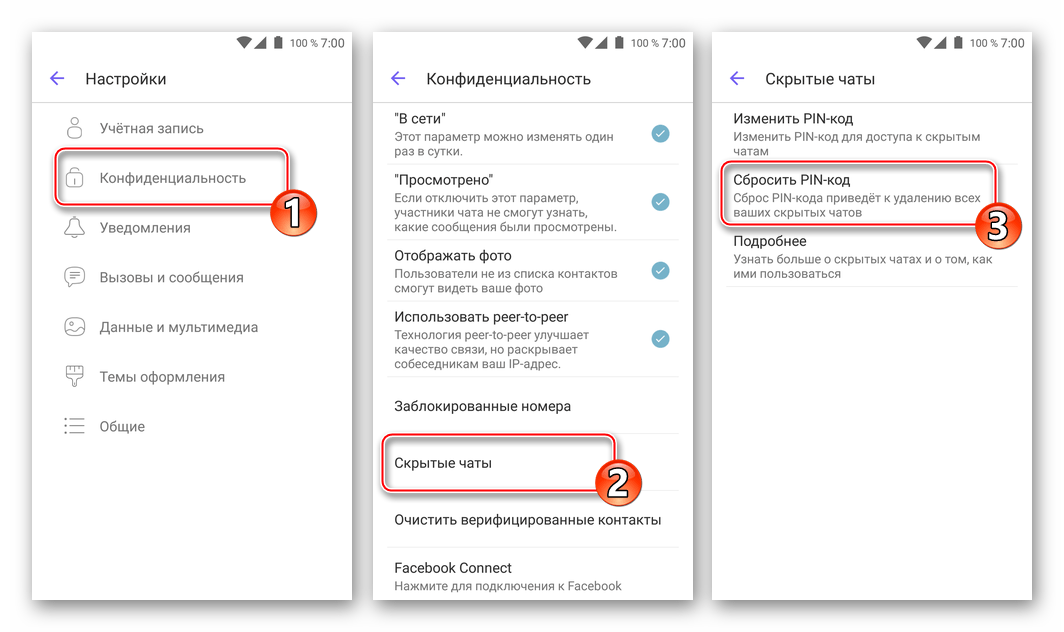
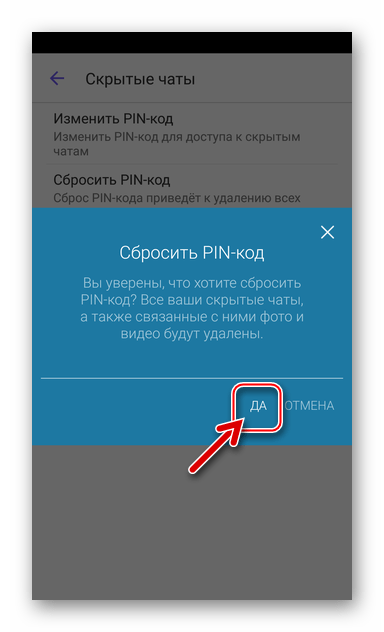
Как открыть скрытые чаты в Viber для iOS
Пользователям Viber для iPhone, чтобы открыть скрытые ранее диалоги и групповые чаты, следует идти практически таким же путём, как и в среде Android – отличий в алгоритмах доступа к спрятанной переписке между мобильными приложениями фактически нет.
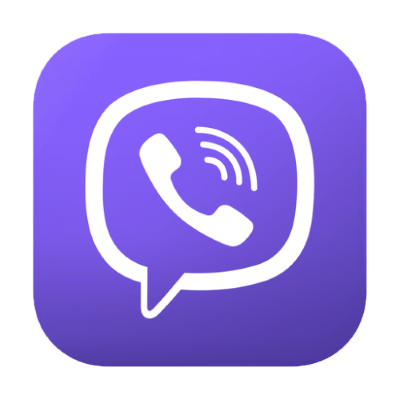
- Запустите мессенджер на iPhone и откройте раздел «Чаты» приложения.
- Тапните «Поиск» и введите в поле значение четырёхзначного кода доступа к скрытым чатам.
- Как только последняя цифра PIN-кода будет внесена в поисковое поле мессенджера, отобразится список заголовков диалогов и групп, которые были спрятаны от посторонних глаз ранее. Любую беседу можно открыть и продолжить обмен информацией с другим участником Viber.
- Дополнительно. Если потребность скрывать заголовок того или иного чата в Вайбере для айФона отпала:
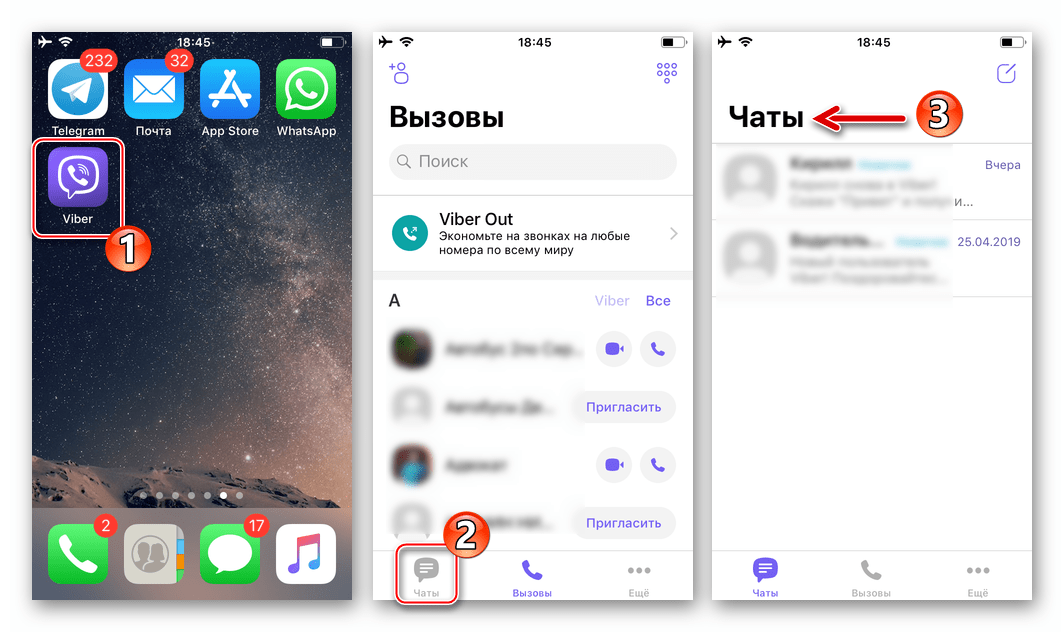
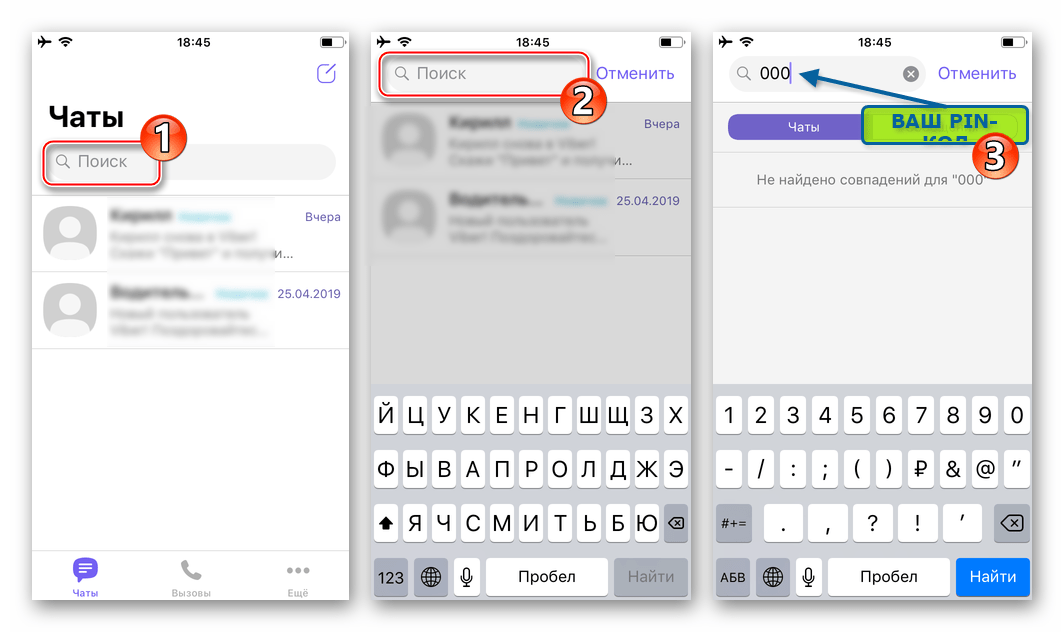
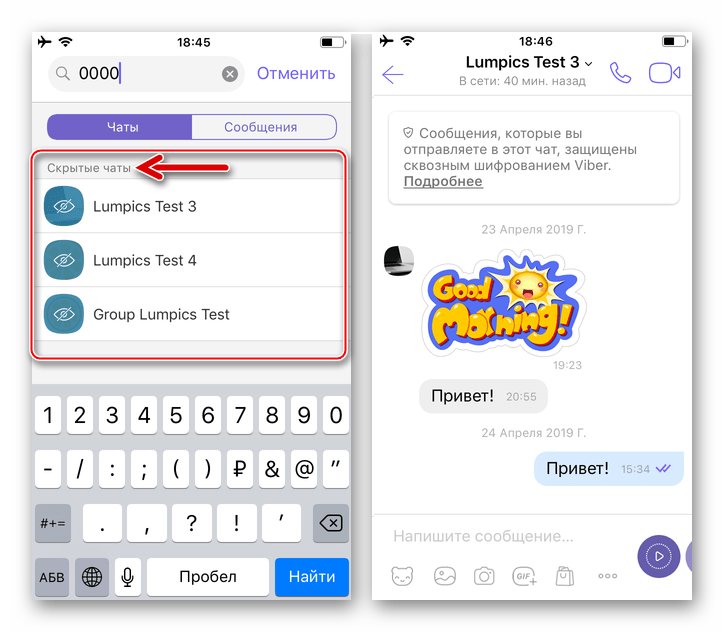
Неизвестный PIN-код
При утере секретной комбинации, используемой для доступа к скрытым чатам в Viber для iOS, придётся смириться с потерей информации, которая была передана и получена в рамках когда-то спрятанных бесед. Сбросьте ПИН-код, идя таким путём:
- Вызовите меню «Ещё» в Viber на iPhone. Пролистав перечень пунктов, вы обнаружите «Настройки» — перейдите туда.
- Откройте раздел «Конфиденциальность», а затем нажмите на наименование функции «Скрытые чаты».
- Далее выберите «Сбросить PIN-код» и подтвердите свои намерения, коснувшись «Да» под появившимся запросом системы.
- На этом всё – когда-то скрытые чаты полностью уничтожены, а в дальнейшем диалоги и группы можно «прятать», введя в процессе активации соответствующей опции новую секретную комбинацию цифр.
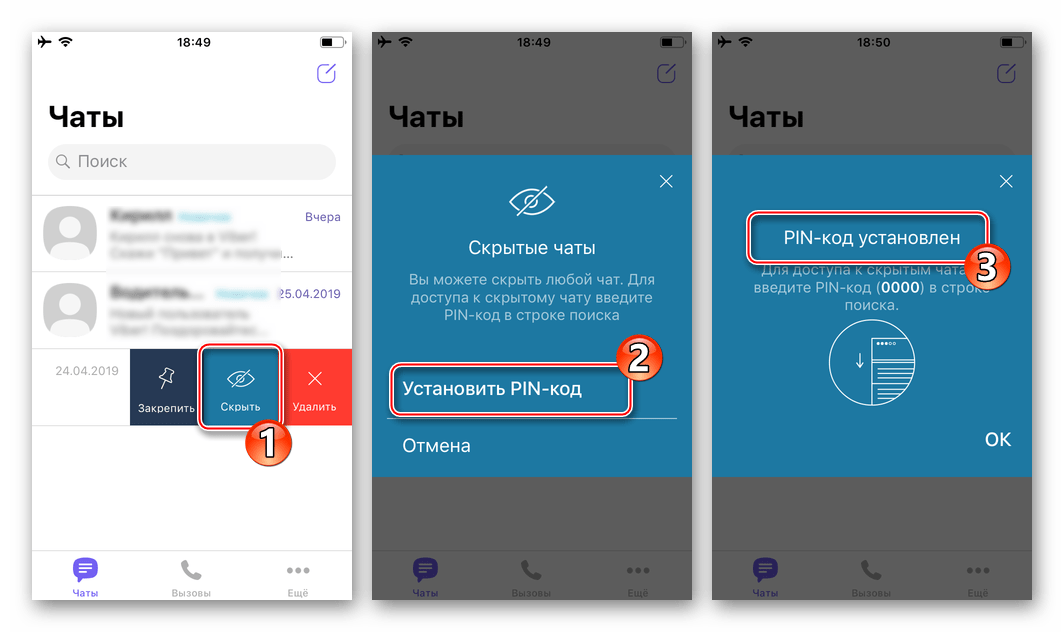
Подробнее: Как создать скрытый чат в Viber для iPhone
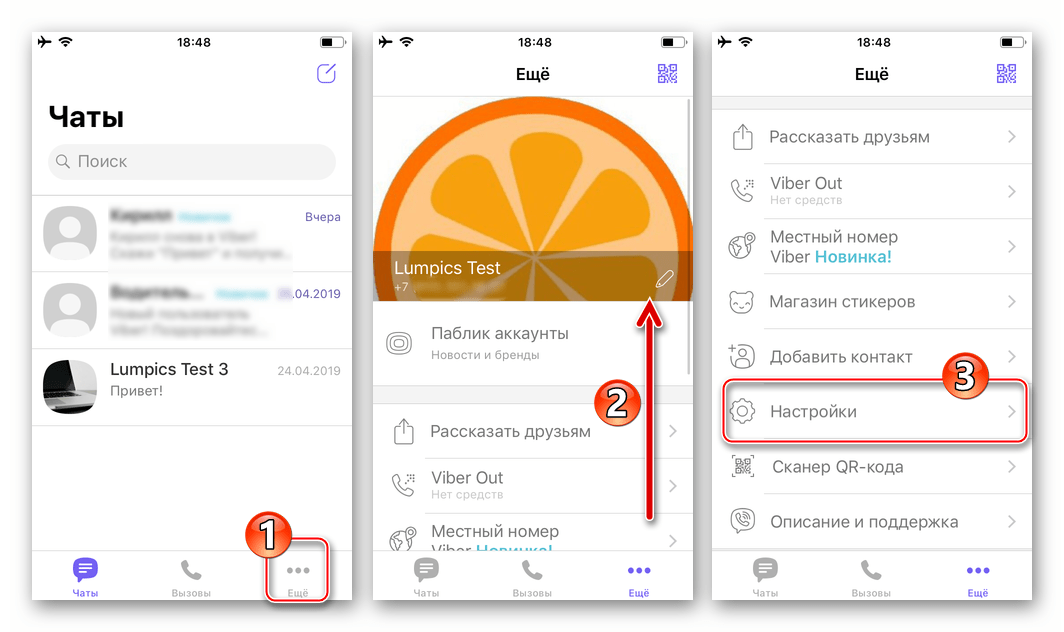
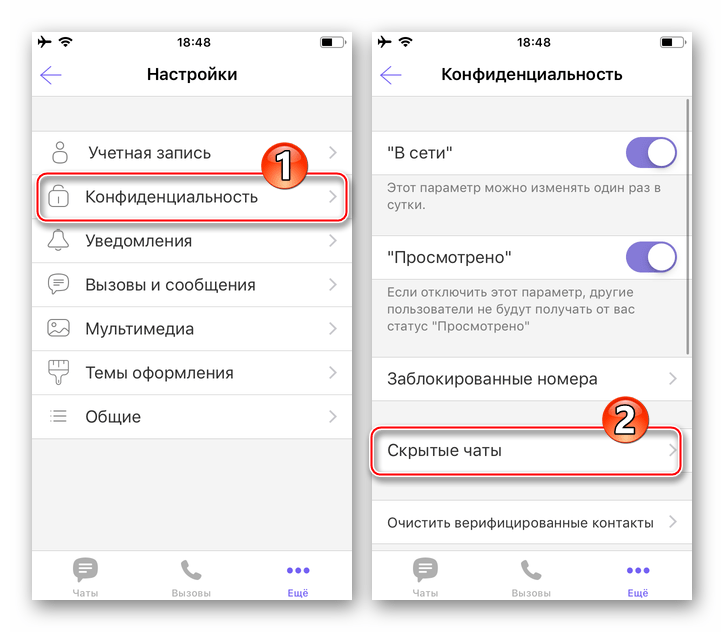
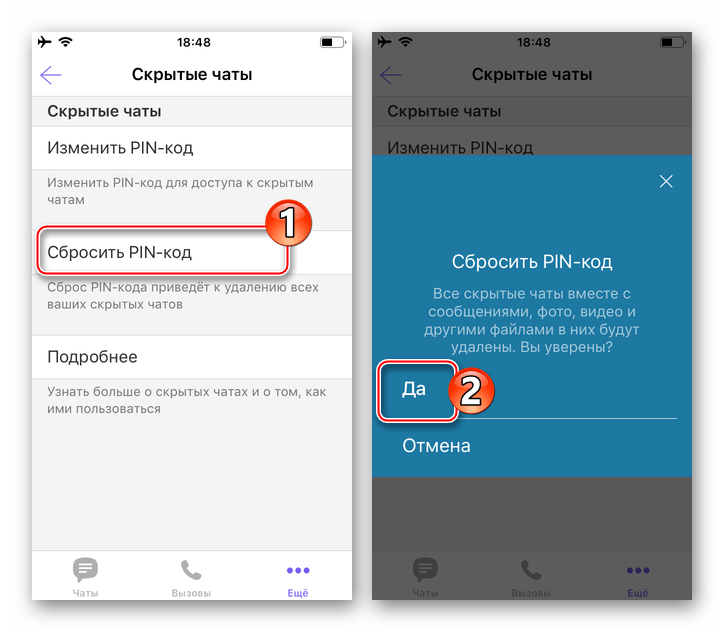
Заключение
Как видите, принцип получения доступа к скрытой переписке в мессенджере Viber очень прост. И у пользователей Android-девайсов, и у владельцев iPhone не должно возникать никаких сложностей в открытии скрытых от взора посторонних лиц чатов, главное — не забывать PIN-код.

Мы рады, что смогли помочь Вам в решении проблемы.

Опишите, что у вас не получилось.
Наши специалисты постараются ответить максимально быстро.
Помогла ли вам эта статья?
ДА НЕТ
Еще статьи по данной теме:
